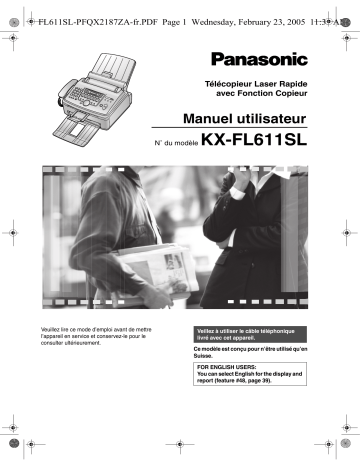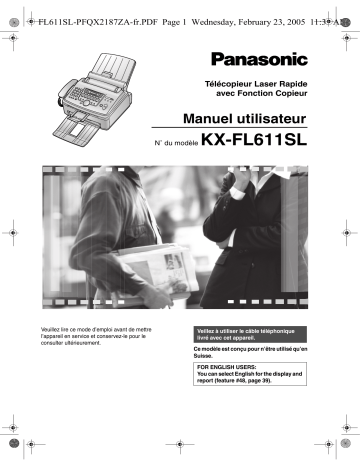
FL611SL-PFQX2187ZA-fr.PDF Page 1 Wednesday, February 23, 2005 11:39 AM
Télécopieur Laser Rapide
avec Fonction Copieur
Manuel utilisateur
N˚ du modèle
Veuillez lire ce mode d’emploi avant de mettre
l’appareil en service et conservez-le pour le
consulter ultérieurement.
KX-FL611SL
Veillez à utiliser le câble téléphonique
livré avec cet appareil.
Ce modèle est conçu pour n’être utilisé qu’en
Suisse.
FOR ENGLISH USERS:
You can select English for the display and
report (feature #48, page 39).
FL611SL-PFQX2187ZA-fr.book Page i Wednesday, February 23, 2005 11:39 AM
Emplacement des commandes
Utilisation du Manuel utilisateur
Lorsque vous parcourez ce Manuel utilisateur, laissez toujours la page de couverture (page suivante) ouverte pour trouver
facilement les boutons.
OUVREZ
i
FL611SL-PFQX2187ZA-fr.book Page ii Wednesday, February 23, 2005 11:39 AM
Emplacement des commandes
Laissez cette page ouverte lorsque vous parcourez ce Manuel utilisateur.
Pour une description de chaque bouton, reportez-vous à la page 8.
Boutons (dans l’ordre alphabétique)
AUTO ANSWER G
BROADCAST C
COLLATE E
COPY START V
DIRECTORY PROGRAM N
FAX START U
HANDSET MUTE J
HELP M
LOWER S
MANUAL BROAD D
MENU O
MONITOR L
NAVIGATOR P
POLLING Q
PRINT REPORT R
QUICK SCAN START H
RK
REDIAL/PAUSE I
RESOLUTION F
SET U
Touches des numéros abrégés B
STOP T
TONE A
VOLUME P
ii
FL611SL-PFQX2187ZA-fr.book Page 2 Wednesday, February 23, 2005 11:39 AM
Merci d’avoir acheté un télécopieur Panasonic.
Données importantes à ne pas oublier
Collez ici le reçu de votre achat.
Pour référence ultérieure
Date de l’achat
Numéro de série (situé à l’arrière de l’appareil)
Nom et adresse du revendeur
Numéro de téléphone du revendeur
Vous pouvez sélectionner les langues suivantes: l’allemand, le français, l’italien ou l’anglais.
L L’affichage et les rapports apparaissent dans la langue sélectionnée. La valeur par défaut est l’allemand. Si vous
souhaitez modifier le paramètre, voir la fonction #48 à la page 39.
Attention:
L Ne pas frotter ou gommer la face imprimée du papier d’enregistrement, vous risqueriez d’étaler l’impression.
L En cas de problème, contactez en premier lieu votre fournisseur d’équipement.
L Ce matériel est conçu pour une utilisation sur le réseau téléphonique analogique suisse.
Déclaration de conformité:
L Nous, Panasonic Communications Co., Ltd., déclarons que le présent matériel est conforme aux exigences
essentielles et autres dispositions appropriées de la Directive 1999/5/CE relative aux équipements hertziens et aux
équipements terminaux de télécommunications.
Les déclarations de conformité des produits Panasonic décrits dans le présent manuel sont disponibles au
téléchargement à l’adresse suivante:
http://www.doc.panasonic.de
Contact:
Panasonic Services Europe GmbH
Panasonic Testing Centre
Winsbergring 15, 22525 Hamburg, F.R. République fédérale d’Allemagne
Copyright:
L Le présent document est la propriété intellectuelle de Panasonic Communications Co., Ltd. et ne peut être reproduit
qu’à des fins internes. Toute autre reproduction, partielle ou intégrale, est interdite sauf accord écrit de Panasonic
Communications Co., Ltd.
© 2005 Panasonic Communications Co., Ltd. Tous droits réservés.
2
FL611SL-PFQX2187ZA-fr.book Page 3 Wednesday, February 23, 2005 11:39 AM
Informations importantes
Informationsdeimportantes
Consignes
sécurité
Consignes de sécurité
importantes
Lorsque vous utilisez cet appareil, suivez toujours les
consignes de sécurité de base afin de réduire les risques
d’incendie, de décharge électrique ou de blessure
corporelle.
1. Assurez-vous de lire et de bien comprendre toutes
les instructions.
2. Respectez l’ensemble des avertissements et des
instructions figurant sur l’appareil.
3. Débranchez l’appareil de toute prise électrique avant
de le nettoyer. N’utilisez pas de produits de nettoyage
liquides ou aérosols. Nettoyez l’appareil à l’aide d’un
chiffon humide.
4. Ne placez pas l’appareil à proximité d’eau, par
exemple, près d’un évier, d’un lavabo, d’une
baignoire, etc.
5. Placez l’appareil en toute sécurité sur une surface
stable. Si l’appareil tombe, des dégâts ou des
blessures graves peuvent s’ensuivre.
6. Ne recouvrez pas les fentes d’insertion ni les
ouvertures de l’appareil. Elles servent de ventilation
et de protection contre la surchauffe. Ne placez
jamais l’appareil à proximité de radiateurs, ou dans
un endroit dépourvu de toute ventilation adéquate.
7. Utilisez uniquement le type d’alimentation électrique
spécifié sur l’appareil. Si vous n’êtes pas certain du
type d’alimentation électrique dont vous disposez,
demandez des informations à votre fournisseur ou à
votre compagnie d’électricité.
8. Pour des raisons de sécurité, l’appareil est équipé
d’une prise de terre. Si vous n’avez pas ce type de
prise de courant, veillez à en faire installer une.
N’allez pas à l’encontre de cette mesure de sécurité
en modifiant la prise vous-même.
9. Ne déposez pas d’objets sur le câble d’alimentation.
Installez l’appareil à un endroit où personne ne
risque de marcher ou de buter sur le câble.
10. Ne surchargez pas les prises électriques, ni les
rallonges. Cela peut provoquer un incendie ou une
décharge électrique.
11. Ne poussez jamais d’objets dans les fentes de
l’appareil. Cela peut provoquer un incendie ou une
décharge électrique. Ne déversez jamais de liquide
sur l’appareil.
12. Afin de réduire les risques de décharge électrique,
ne tentez pas de démonter l’appareil. Si l’appareil
nécessite un entretien, portez-le dans un centre de
dépannage agréé. Si vous ouvrez ou enlevez les
capots, vous risquez de vous exposer à des tensions
dangereuses ou à d’autres dangers. Un remontage
incorrect peut provoquer une décharge électrique
lors de l’utilisation ultérieure de l’appareil.
13. Débranchez l’appareil de la prise électrique et
confiez l’entretien à un centre de dépannage agréé
dans les cas suivants:
A. Lorsque le câble d’alimentation est endommagé
ou usé.
B. Du liquide a été renversé et a pénétré dans
l’appareil.
C. L’appareil a été exposé à la pluie ou à l’eau.
D. L’appareil ne fonctionne pas normalement alors
que vous respectez scrupuleusement les
instructions du Manuel utilisateur. Réglez
uniquement les commandes couvertes par le
présent Manuel utilisateur. Un réglage inadéquat
est susceptible de nécessiter beaucoup de travail
de la part d’un centre de service agréé.
E. L’appareil est tombé ou a subi des dégâts.
F. L’appareil ne fonctionne plus comme
précédemment.
14. Pendant un orage, évitez toute utilisation de
téléphones, sauf les modèles sans fil. Il y a un léger
risque d’électrocution par la foudre.
15. N’utilisez pas cet appareil pour faire état d’une fuite
de gaz, si l’appareil se trouve à proximité de la fuite.
CONSERVEZ CES
INSTRUCTIONS
ATTENTION:
Installation
L Après un transfert de l’appareil d’un endroit froid à un
endroit plus chaud, laissez-le s’adapter à la
température plus élevée et ne le branchez qu’après
environ 30 minutes. Si l’appareil est branché trop
rapidement après un changement de température
soudain, de la condensation peut se former à
l’intérieur et provoquer un dysfonctionnement.
L N’installez jamais de ligne de téléphone durant un
orage.
L N’installez jamais de prise de téléphone dans des
endroits humides, sauf si la prise est spécialement
prévue à cet effet.
L Ne touchez jamais de fils téléphoniques ou de
terminaux non isolés, sauf si la ligne a été
déconnectée à l’interface avec le réseau.
L Soyez prudent lors de l’installation ou de la
modification de lignes téléphoniques.
L Ne touchez pas la prise si vos mains sont mouillées.
3
FL611SL-PFQX2187ZA-fr.book Page 4 Wednesday, February 23, 2005 11:39 AM
Informations importantes
Rayonnement laser
Unité tambour
L L’imprimante de cet appareil fonctionne au rayon
laser. L’utilisation de commandes ou de réglages ou
la mise en application de procédures autres que
celles spécifiées ici peut entraîner une exposition
dangereuse aux effets du rayon.
Unité de fusion
L L’unité de fusion chauffe. Ne la touchez pas.
L Pendant ou immédiatement après l’impression, la
zone à proximité de la sortie du papier
d’enregistrement (1) chauffe également. C’est
normal.
L Lisez les instructions à la page 10 avant de
commencer l’installation de l’unité de tambour. La
lecture terminée, ouvrez le sachet de protection de
l’unité de tambour. L’unité de tambour comprend un
tambour photosensible. L’exposer à la lumière risque
de l’endommager. Une fois le sachet de protection
ouvert:
– N’exposez pas l’unité de tambour plus de 5
minutes à la lumière.
– Ne touchez pas et ne griffez pas la surface verte
du tambour.
– Ne placez pas l’unité de tambour dans un endroit
sale, poussiéreux ou extrêmement humide.
– N’exposez pas l’unité de tambour à la lumière
directe du soleil.
AVERTISSEMENT:
L Afin de prévenir tout risque d’incendie ou de
décharge électrique, évitez d’exposer le produit à la
pluie ou à tout type d’humidité.
L Débranchez l’appareil du secteur s’il émet de la
fumée, une odeur anormale ou des bruits
inhabituels. Ces situations peuvent entraîner un
incendie ou un choc électrique. Assurez-vous que
plus aucune fumée ne se dégage et contactez un
centre de services agréé.
2
1
2
Unité de fusion
Cartouche d’encre
L Soyez attentif à ce qui suit lors de la manipulation de
la cartouche d’encre:
– Ne laissez pas trop longtemps la cartouche
d’encre en dehors du sachet de protection. Cela
réduit la durée de service de la cartouche
d’encre.
– En cas d’ingestion accidentelle de toner, buvez
plusieurs verres d’eau afin de diluer le contenu
de votre estomac, et demandez une aide
médicale d’urgence.
– En cas de contact de toner avec vos yeux, rincezles abondamment à l’eau, et demandez une aide
médicale d’urgence.
– En cas de contact de toner avec la peau, lavez la
tache abondamment au savon et à l’eau.
– Si vous inhalez du toner, rendez-vous à l’air frais
et consultez un membre de l’équipe médicale
locale.
4
Pour de meilleurs résultats
Cartouche de toner et unité de tambour
L Dans le processus d’impression, un procédé
thermique de fusion permet d’appliquer le toner sur
la page. En conséquence, il est normal que l’appareil
dégage une odeur pendant l’impression et juste
après celle-ci. Veillez à utiliser cet appareil dans une
pièce correctement aérée.
L Pour prolonger la durée de vie du tambour, l’appareil
ne doit jamais être désactivé immédiatement après
l’impression. Laissez-le sous tension pendant au
moins 30 minutes après la fin de l’impression.
L Ne recouvrez pas les fentes d’insertion ni les
ouvertures de l’appareil. Inspectez régulièrement les
aérations et éliminez toute accumulation de
poussière à l’aide d’un aspirateur (2).
L Lorsque vous remplacez la cartouche de toner ou le
tambour, empêchez tout contact du tambour avec de
la poussière, de l’eau ou des liquides. La qualité
d’impression pourrait s’en trouver affectée.
Environnement
L Éloignez l’appareil de tout dispositif produisant un
bruit électrique, comme par exemple les lampes
fluorescentes et les moteurs.
L Conservez l’appareil à l’abri de la poussière, d’une
température trop élevée et des vibrations.
FL611SL-PFQX2187ZA-fr.book Page 5 Wednesday, February 23, 2005 11:39 AM
Informations importantes
L N’exposez pas l’appareil à la lumière directe du
soleil.
L Ne déposez pas d’objets lourds sur l’appareil.
L Lorsque vous n’utilisez pas l’appareil pendant une
longue période, débranchez-le de la prise électrique.
L Maintenez l’appareil éloigné de toute source de
chaleur (radiateur, autocuiseur, etc.) et ne le laissez
pas dans une pièce où la température est inférieure à
10 °C ou supérieure à 32,5 °C. Evitez également les
lieux humides.
Papier d’enregistrement
L Gardez le papier dans son emballage d’origine, dans
un endroit frais et sec. Sinon, vous risquez
d’influencer la qualité d’impression.
Entretien habituel
L Nettoyez la surface extérieure de l’appareil avec un
chiffon doux. N’utilisez pas de benzène, de solvant
ou tout autre poudre abrasive.
5
FL611SL-PFQX2187ZA-fr.book Page 6 Wednesday, February 23, 2005 11:39 AM
Sommaire
1. Introduction et installation
1. Sommaire
Accessoires
1.1
1.2
Accessoires inclus......................................... 7
Informations sur les accessoires................... 8
Emplacement des commandes
1.3
1.4
Description des boutons................................8
Présentation ..................................................9
Installation
1.5
1.6
1.7
1.8
1.9
1.10
Cartouche d’encre et unité de tambour ...... 10
Plateau papier et capot du plateau papier .. 11
Réceptacle papier ......................................12
Réceptacle de documents...........................13
Cordon combiné..........................................13
Papier d’enregistrement .............................13
5. Photocopie
Photocopier
5.1
Réaliser une photocopie ............................. 34
6. Fonctions programmables
Résumé des fonctions
6.1
6.2
6.3
6.4
Programmation............................................ 36
Fonctions de base ...................................... 37
Fonctions avancées ................................... 38
Commandes directes pour la programmation
des fonctions ............................................... 40
7. Aide
Messages d’erreur
2. Préparation
Connexions et réglages
2.1
Connexions ................................................15
Touche Aide
2.2
Fonction d’aide ........................................... 16
Volume
2.3
Réglage du volume .................................... 16
Programmation initiale
2.4
2.5
2.6
Date et heure ..............................................17
Votre logotype .............................................18
Votre numéro de télécopieur .......................19
3. Téléphone
Numérotation automatique
3.1
3.2
Mémorisation de noms et de numéros de
téléphone pour la fonction de numérotation
“une touche” et le répertoire de navigation . 21
Appel téléphonique à l’aide de la fonction de
numérotation “une touche” ou du répertoire de
navigation....................................................22
7.1
7.2
Dépannage
7.3
Envoi de télécopies
4.1
4.2
4.3
4.4
Envoi d’une télécopie manuellement .......... 24
Documents pouvant être transmis ..............25
Envoi d’une télécopie à l’aide de la fonction de
numérotation “une touche” et du répertoire de
navigation ................................................... 26
Transmission par diffusion...........................26
Réception de télécopies
4.5
4.6
4.7
4.8
4.9
6
Sélection du mode d’utilisation du télécopieur
28
Réception manuelle d’une télécopie –
Réponse auto désactivée............................ 30
Réception automatique d’une télécopie –
Réponse auto activée .................................31
Utilisation de l’appareil avec un répondeur . 32
Réception de relève (récupération d’une
télécopie placée sur un autre télécopieur) .. 32
Avant de demander de l’aide....................... 46
Remplacement
7.4
Remplacement de l’unité de tambour et de la
cartouche d’encre ...................................... 50
Bourrages
7.5
7.6
Bourrage du papier d’enregistrement ......... 52
Bourrages de documents, envoi ................. 55
Nettoyage
7.7
Nettoyage de l’intérieur de l’appareil........... 56
8. Informations générales
Impression de rapports
8.1
Listes et rapports ....................................... 58
Spécifications
8.2
Spécifications.............................................. 59
9. Index
9.1
4. Télécopies
Messages d’erreur – Rapports.................... 43
Messages d’erreur – Affichage ................... 43
Index .......................................................... 62
FL611SL-PFQX2187ZA-fr.book Page 7 Wednesday, February 23, 2005 11:39 AM
1. Introduction et installation
1 Introduction et installation
1.1 Accessoires inclus
N°
Article
Quantité
1
Câble d’alimentation
1
----------
2
Câble téléphonique
1
----------
3
Combiné
1
----------
4
Cordon combiné
1
----------
5
Réceptacle papier
1
----------
6
Cassette papier
1
----------
7
Capot du plateau papier
1
----------
8
Unité de tambour
1
Voir page 61.
9
Cartouche d’encre (cartouche de démarrage)
1
imprime environ 800 pages au format
A4 avec une aire de l’image de 5 %
(page 60).
j
Manuel utilisateur
1
Allemand
1
Français
1
Italien
k
Guide d’installation rapide
Remarques
1
----------
1
2
3
4
5
6
7
8
9
j
k
Remarque:
L En cas d’absence ou d’endommagement de tout article, veuillez vous adresser à votre revendeur.
L Conservez le carton et l’emballage d’origine, en vue du transport ultérieur de l’appareil.
7
FL611SL-PFQX2187ZA-fr.book Page 8 Wednesday, February 23, 2005 11:39 AM
1. Introduction et installation
K {R}
1.2 Informations sur les
accessoires
L Pour accéder à des services téléphoniques
spéciaux ou pour transférer des appels de poste.
L {MONITOR}
L Pour lancer la numérotation d’un numéro.
Afin d’assurer le bon fonctionnement de l’appareil, nous
vous conseillons d’employer les cartouches d’encre et
l’unité de tambour de Panasonic.
M {HELP}
1.2.1 Accessoires disponibles
N {DIRECTORY PROGRAM}
–
–
Remplacement d’une cartouche d’encre (KXFA83X)
Remplacement de l’unité de tambour (KX-FA84X)
Voir page 60 pour plus de détails sur les caractéristiques.
Emplacement des commandes
1.3 Description des boutons
L Laissez la page de couverture ouverte pour voir
l’emplacement des boutons.
A {TONE}
L Pour passer temporairement du mode
impulsions au mode fréquences durant la
numérotation si votre ligne téléphonique est du
type à impulsions.
B Touches des numéros abrégés
L Pour utiliser la fonction de numérotation “une
touche” (page 21, 22, 26).
C {BROADCAST}
L Pour envoyer un document à plusieurs
correspondants (page 26, 27).
D {MANUAL BROAD}
L Pour envoyer manuellement un document à
plusieurs correspondants (page 26, 27).
E {COLLATE}
L Pour effectuer des copies triées (page 34).
F {RESOLUTION}
L Pour choisir une résolution (page 24, 34).
G {AUTO ANSWER}
L Pour activer ou désactiver le réglage Réponse
auto (page 30, 31).
H {QUICK SCAN START}
L Pour conserver un document numérisé en
mémoire, puis l’envoyer (page 24).
I {REDIAL/PAUSE}
L Pour recomposer le dernier numéro. Si la ligne
est occupée lorsque vous effectuez un appel
téléphonique à l’aide du bouton {MONITOR},
l’appareil recompose automatiquement le
numéro à 5 reprises maximum.
L Pour insérer une pause pendant la numérotation.
J {HANDSET MUTE}
L Pour couper le micro pendant une conversation.
Appuyez de nouveau sur ce bouton pour
reprendre la conversation.
8
L Pour imprimer les informations utiles à des fins
de référence rapide (page 16).
L Pour mémoriser ou modifier des noms et
numéros de téléphone (page 21).
O {MENU}
L Pour démarrer ou quitter la programmation.
P {NAVIGATOR}{VOLUME}
L Pour régler le volume (page 16).
L Pour rechercher un élément mémorisé (page 22,
26).
L Pour sélectionner des fonctions ou des réglages
de fonction lors de la programmation (page 36).
L Pour accéder à l’opération suivante.
Q {POLLING}
L Pour récupérer une télécopie placée sur un autre
fax (page 32).
R {PRINT REPORT}
L Pour imprimer des listes de références et des
rapports (page 58).
S {LOWER}
L Pour sélectionner les postes 12–22 pour la
fonction de numérotation “une touche” (page 21,
22, 26).
T {STOP}
L Pour interrompre une opération ou la
programmation.
U {FAX START}{SET}
L Pour amorcer l’envoi ou la réception d’une
télécopie.
L Pour mémoriser un réglage pendant la
programmation.
V {COPY START}
L Pour copier un document (page 34).
FL611SL-PFQX2187ZA-fr.book Page 9 Wednesday, February 23, 2005 11:39 AM
1. Introduction et installation
1.4 Présentation
1
7
2
8
3
9
4
j
5
k
6
l
1 Combiné
2 Haut-parleur
3 Guides-documents
4 Capot du plateau papier
5 Plaque de tension
6 Cassette papier
7 Réceptacle papier*1
8 Réceptacle de documents*1
9 Sortie du papier d’enregistrement
j Sortie de documents
k Capot avant
l Entrée des documents
*1 Le réceptacle papier et le réceptacle de documents
ne sont pas toujours illustrés.
9
FL611SL-PFQX2187ZA-fr.book Page 10 Wednesday, February 23, 2005 11:39 AM
1. Introduction et installation
3
Installation
1.5 Cartouche d’encre et unité
de tambour
Placez la cartouche d’encre (1) dans l’unité de
tambour (2) verticalement.
1
La cartouche d’encre fournie est une cartouche de
démarrage. Elle imprime environ 800 pages au format A4
avec un taux de couverture de 5 % (page 60).
Attention:
L Lisez les instructions suivantes avant de
procéder à l’installation. La lecture terminée,
ouvrez le sachet de protection de l’unité de
tambour. L’unité de tambour comprend un
tambour photosensible. L’exposer à la lumière
risque de l’endommager. Une fois le sachet de
protection ouvert:
– N’exposez pas l’unité de tambour plus de 5
minutes à la lumière.
– Ne touchez pas et ne griffez pas la surface
verte du tambour.
– Ne placez pas l’unité de tambour dans un
endroit sale, poussiéreux ou extrêmement
humide.
– N’exposez pas l’unité de tambour à la lumière
directe du soleil.
L Ne laissez pas trop longtemps la cartouche
d’encre en dehors du sachet de protection. Cela
réduit la durée de service de la cartouche
d’encre.
1
2
Avant d’ouvrir le sachet de protection de la nouvelle
cartouche d’encre, secouez verticalement cette
dernière au moins 5 fois.
Retirez la cartouche d’encre et l’unité de tambour de
leur sachet de protection. Retirez la bande de
protection (1) de la cartouche d’encre.
1
10
2
4
Appuyez fermement sur la cartouche d’encre pour la
mettre en position.
5
Tournez fermement les deux leviers (1) sur la
cartouche d’encre.
1
6
Veillez à faire correspondre les triangles (1) pour
installer correctement la cartouche d’encre.
1
FL611SL-PFQX2187ZA-fr.book Page 11 Wednesday, February 23, 2005 11:39 AM
1. Introduction et installation
7
Ouvrez le capot avant en le soulevant (1), en tenant
la partie sur laquelle “OPEN” est inscrit (2).
9
Fermez le capot avant (1) en poussant les deux
côtés jusqu’à ce qu’ils soient verrouillés.
1
1
2
L Si la vitre inférieure (3) est sale, nettoyez-la
avec un chiffon sec et doux.
L Lorsque l’appareil affiche “ATTENDEZ SVP”,
n’ouvrez pas le capot avant ou ne débranchez
pas le câble d’alimentation.
Fonction d’économie de toner
Pour réduire votre consommation de toner, activez la
fonction d’économie de toner (fonction #79 à la page 40).
La durée de service de la cartouche d’encre sera
prolongée d’environ 40 %. Cette fonction peut réduire la
qualité de l’impression.
3
8
Installez le tambour et la cartouche d’encre (1) en
les tenant par les languettes.
2
1.6 Plateau papier et capot du
plateau papier
1
Insérez la cassette papier (1) dans l’emplacement
(2) situé à l’arrière de l’appareil.
1
2
1
L Ne touchez par le rouleau de transfert (2).
11
FL611SL-PFQX2187ZA-fr.book Page 12 Wednesday, February 23, 2005 11:39 AM
1. Introduction et installation
2
Tirez la plaque de tension vers vous (1) et fixez le
capot du plateau papier (2), puis repoussez la
plaque de tension (3).
1.7 Réceptacle papier
Alignez les fentes (1) du réceptacle papier sur les
taquets (2) au bas de l’appareil, puis insérez les deux
languettes du réceptacle papier dans les fentes de
l’appareil (3).
2
1
2
4
3
3
Remarque:
L N’installez pas l’appareil de façon à ce que la
cassette papier soit bloquée (par ex., près d’un mur,
etc.).
L Maintenez cette surface (4) à plus de 50 mm d’un
mur, etc. pour laisser l’appareil refroidir.
Pour retirer le plateau papier
Tirez le plateau papier vers l’avant, dans le sens de la
flèche.
12
1
Remarque:
L Ne placez pas l’appareil à un endroit où le réceptacle
papier risque d’être facilement heurté.
L Le papier d’enregistrement et de document sortent
par l’avant de l’appareil. Ne placez rien devant
l’appareil.
L Le réceptacle papier peut contenir environ 100
feuilles de papier imprimé. Retirez le papier imprimé
avant qu’il ne surcharge le réceptacle papier.
FL611SL-PFQX2187ZA-fr.book Page 13 Wednesday, February 23, 2005 11:39 AM
1. Introduction et installation
1.8 Réceptacle de documents
1.9 Cordon combiné
Tirez délicatement le réceptacle de documents vers vous
(1) jusqu’à ce qu’il s’enclenche avec un déclic, puis
appuyez sur la partie centrale du réceptacle de
document (2) pour déployer la rallonge (3).
Raccordez le cordon combiné (1).
1
1
1.10 Papier d’enregistrement
2
Le papier d’enregistrement au format A4 peut être utilisé
pour les messages fax.
L’appareil peut contenir:
– Jusqu’à 250 feuilles de papier 60 g/m2 à 75 g/m2.
– Jusqu’à 230 feuilles de papier 80 g/m2.
– Jusqu’à 200 feuilles de papier 90 g/m2.
Veuillez vous reporter à la page 60 pour obtenir des
informations sur le papier d’enregistrement.
1
Avant d’insérer une pile de papier, déramez le papier
pour éviter les bourrages.
3
13
FL611SL-PFQX2187ZA-fr.book Page 14 Wednesday, February 23, 2005 11:39 AM
1. Introduction et installation
2
Correct
Tirez la plaque de tension vers l’avant (1).
Incorrect
1
5
3
Fixez le capot du plateau papier (1).
Retirez le capot du plateau papier (1).
1
1
6
4
Insérez le papier, face à imprimer vers le bas (1).
1
1
2
2
L Le papier ne doit pas recouvrir les languettes
(2).
L Si le papier n’est pas inséré correctement,
réajustez-le afin d’empêcher un bourrage.
14
Poussez la plaque de tension vers l’arrière (1).
FL611SL-PFQX2187ZA-fr.book Page 15 Wednesday, February 23, 2005 11:39 AM
2. Préparation
L Si vous utilisez l’appareil avec un ordinateur et que
votre fournisseur d’accès à Internet vous demande
d’installer un filtre, raccordez-le comme suit.
2 Préparation
Connexions
et réglages
2.1 Connexions
Attention:
L Raccordez l’appareil à une prise secteur proche
et facilement accessible.
L Veillez à utiliser le câble téléphonique livré avec
cet appareil.
L Ne tirez pas sur le câble téléphonique.
1 Câble téléphonique
L Raccordez-le à une ligne téléphonique unique.
2 Câble d’alimentation
L Raccordez ce câble à la prise secteur
(220 V – 240 V c.a., 50 Hz).
3 [EXT] prise
L Otez le cran d’arrêt si connecté.
4 Répondeur (non compris)
Câble
téléphonique Filtre
Vers une
ligne
téléphonique
unique
3
4
1
2
Remarque:
L Pour éviter tout dysfonctionnement, ne placez pas le
télécopieur à proximité d’appareils, tels que des
téléviseurs ou des haut-parleurs, qui génèrent un
champ magnétique intense.
L Afin de garantir la stabilité de l’accès au réseau, il est
préférable de ne pas brancher un autre appareil sur
la même ligne téléphonique.
L Si vous souhaitez raccorder un répondeur à
l’appareil, voir page 32.
15
FL611SL-PFQX2187ZA-fr.book Page 16 Wednesday, February 23, 2005 11:39 AM
2. Préparation
Touche Aide
2.2 Fonction d’aide
2.3 Réglage du volume
L’appareil contient des informations utiles qui peuvent
être imprimées et consultées rapidement.
Réglages de base:
Réglage de la date, de l’heure, de votre logotype et du
numéro du télécopieur.
Liste des fonctions:
Programmation des fonctions.
Répertoire:
Mise en mémoire des noms et des numéros dans le
répertoire et composition des numéros correspondants.
Réception de télécopies:
Aide relative aux problèmes de réception de télécopies.
{A}{B}
{SET}
Volume de la sonnerie
4 niveaux (fort/moyen/faible/sans) sont disponibles.
Lorsque l’appareil est en mode de veille, appuyez sur
{A} ou {B}.
L Si des documents se trouvent dans l’entrée des
documents, vous ne pouvez pas régler le volume.
Vérifiez qu’aucun document ne se trouve dans
l’entrée.
Photocopieur:
Utilisation de la fonction de photocopie.
Rapports:
Liste des rapports disponibles.
Désactivation de la sonnerie
1. Appuyez plusieurs fois sur {B} pour afficher “SANS
SONNERIE?”.
{HELP} {<}{>}
1
2
Appuyez sur {HELP}.
3
Appuyez sur {SET}.
L L’élément sélectionné s’imprime.
Volume
{SET}
Appuyez sur {<} ou sur {>} à plusieurs reprises
pour afficher l’entrée désirée.
2. Appuyez sur {SET}.
L La sonnerie ne retentit pas lorsque l’appareil
reçoit un appel et “APPEL ENTRANT” s’affiche.
L Pour réactiver la sonnerie, appuyez sur {A}.
Type de sonnerie
L Vous pouvez sélectionner l’un des trois types de
sonnerie (fonction #17, page 37).
Volume du moniteur
Vous avez le choix entre 8 niveaux (élevé à bas).
Lors de l’utilisation du moniteur, appuyez sur {A} ou
{B}.
Programmation initiale
16
FL611SL-PFQX2187ZA-fr.book Page 17 Wednesday, February 23, 2005 11:39 AM
2. Préparation
L Le télécopieur de votre interlocuteur imprime la date
et l’heure en haut de chaque page envoyée en
fonction des paramètres de votre appareil.
L L’altération de la précision de l’horloge est d’environ
±60 secondes par mois.
2.4 Date et heure
Vous devez définir la date et l’heure.
Pour corriger une erreur
Appuyez sur {<} ou {>} pour déplacer le curseur
jusqu’au chiffre erroné et apportez la correction requise.
{MENU}
{SET}
{<}{>}
1
Appuyez sur {MENU}.
PARAMETRAGE
APPUI NAVI.[( )]
2
Appuyez sur {<} ou {>} à plusieurs reprises pour
afficher le message suivant.
PROG.DATE/HEURE
APPUI SET
3
Appuyez sur {SET}.
L Le curseur (|) s’affiche.
J:|
01/M:01/A:05
HEURE:00:00
4
Entrez la date (jour/mois/année) en sélectionnant 2
chiffres pour chaque.
Exemple: 10 août 2005
Appuyez sur {1}{0} {0}{8} {0}{5}.
J:10/M:08/A:05
HEURE:|
00:00
5
Entrez les heures/minutes en sélectionnant 2
chiffres pour chaque.
Exemple: 15:15
Appuyez sur {1}{5} {1}{5}.
J:|
10/M:08/A:05
HEURE:15:15
6
Appuyez sur {SET}.
L La fonction suivante s’affiche.
7
Appuyez sur {MENU} pour sortir.
Remarque:
L Si vous sélectionnez la langue anglaise (fonction #48
à la page 39), l’heure est réglée sur une base de 12
heures.
Exemple: 3:15 PM
1. Appuyez sur {0}{3} {1}{5}.
2. Appuyez sur {*} jusqu’à ce que “PM” s’affiche.
17
FL611SL-PFQX2187ZA-fr.book Page 18 Wednesday, February 23, 2005 11:39 AM
2. Préparation
Clavier
Caractères
2.5 Votre logotype
{4}
G H
I
g
h
i
4
Il peut s’agir de votre nom ou du nom de votre entreprise.
{5}
J
L
j
k
l
5
{6}
M N
O m n
o
6
{7}
P
Q R
S
p
q
r
{8}
T
U
V
t
u
v
8
{9}
W X
Y
Z
w
x
{0}
0
(
)
<
>
% &
¥
@
{MENU}
{STOP}
{R}
{HANDSET MUTE}
1
Appuyez sur {MENU}.
PARAMETRAGE
APPUI NAVI.[( )]
2
Appuyez sur {<} ou {>} à plusieurs reprises pour
afficher le message suivant.
VOTRE LOGO
APPUI SET
3
5
6
y
z
9
!
"
#
$
@ ^
’
→
Pour passer des lettres majuscules
aux lettres minuscules et viceversa.
{R}
Pour entrer un tiret.
{HANDSET
MUTE}
Pour insérer un espace.
{STOP}
Pour supprimer un chiffre.
Remarque:
L Pour entrer un autre caractère figurant sur la même
touche de numérotation, appuyez sur la flèche {>}
pour placer le curseur au niveau de l’espace suivant.
Exemple: “BILL”
1. Appuyez à 2 reprises sur {2}.
LOGO=|
B
Entrez votre logotype de 30 caractères maximum.
Reportez-vous à la table des caractères pour plus de
détails.
2. Appuyez à 3 reprises sur {4}.
Appuyez sur {SET}.
L La fonction suivante s’affiche.
3. Appuyez à 3 reprises sur {5}.
LOGO=B|
I
LOGO=BI|
L
Appuyez sur {MENU} pour sortir.
Remarque:
L Votre logo s’affiche en haut de chaque page envoyée
au départ de votre appareil.
Pour sélectionner les caractères à l’aide du
clavier de numérotation
4. Appuyez sur {>} pour déplacer le curseur jusqu’à
l’espace suivant et appuyez à 3 reprises sur {5}.
LOGO=BIL|
L
Pour passer des lettres majuscules aux lettres
minuscules et vice-versa
Appuyez sur la touche {#} pour passer des majuscules
aux minuscules et vice-versa.
Clavier
Caractères
{1}
1
[
]
{
}
+
–
/
,
.
_
`
:
;
?
|
{2}
A
B
C
a
b
c
2
{3}
D
E
F
d
e
f
3
18
7
Pour entrer votre logotype
Appuyez sur {SET}.
L Le curseur (|) s’affiche.
LOGO=|
4
s
{#}
{SET}
{<}{>}{A}{B}
K
=
1. Appuyez à 2 reprises sur {2}.
LOGO=|
B
FL611SL-PFQX2187ZA-fr.book Page 19 Wednesday, February 23, 2005 11:39 AM
2. Préparation
2. Appuyez à 3 reprises sur {4}.
LOGO=B|
I
3. Appuyez sur {#}.
2.6 Votre numéro de
télécopieur
LOGO=B|
i
4. Appuyez à 3 reprises sur {5}.
LOGO=Bi|
l
Pour corriger une erreur
Appuyez sur {<} ou {>} pour déplacer le curseur
jusqu’au caractère erroné et apportez la correction
requise.
Pour supprimer un caractère
Appuyez sur {<} ou {>} pour déplacer le curseur
jusqu’au caractère à supprimer, puis appuyez sur
{STOP}.
L Pour effacer tous les caractères, appuyez sur la
touche {STOP} et maintenez-la enfoncée.
{MENU}
{R}
1
{<}{>}
PARAMETRAGE
APPUI NAVI.[( )]
2
Appuyez sur {<} ou {>} à plusieurs reprises pour
afficher le message suivant.
VOTRE NO DE FAX
APPUI SET
3
Appuyez sur {SET}.
L Le curseur (|) s’affiche.
NO.=|
2. Appuyez sur {HANDSET MUTE} pour insérer un
espace et entrer le caractère.
4
Pour sélectionner des caractères à l’aide de {A}
ou {B}
Plutôt que d’appuyer sur les touches du clavier de
numérotation, vous pouvez sélectionner les caractères à
l’aide de {A} ou {B}.
1. Appuyez sur la flèche {B} à plusieurs reprises pour
afficher le caractère souhaité. Les caractères
s’affichent dans l’ordre suivant:
1 Lettres majuscules
2 Numéro
3 Symbole
4 Lettres minuscules
L Si vous appuyez sur {A}, l’ordre est inversé.
2. Appuyez sur {>} pour insérer le caractère.
3. Revenez à l’étape 1 pour entrer le caractère suivant.
{SET}
Appuyez sur {MENU}.
Pour insérer un caractère
1. Appuyez sur {<} ou {>} pour déplacer le curseur
jusqu’à la droite de l’endroit où vous souhaitez
insérer le caractère.
{STOP}
Entrez votre numéro de télécopieur, jusqu’à 20
chiffres.
Exemple:
NO.=1234567|
5
Appuyez sur {SET}.
L La fonction suivante s’affiche.
6
Appuyez sur {MENU} pour sortir.
Remarque:
L Votre numéro de télécopieur s’affiche en haut de
chaque page envoyée au départ de votre appareil.
L Le bouton {*} entre un “+” et le bouton {#} entre un
espace.
Exemple: +234 5678
Appuyez sur {*}{2}{3}{4}{#}{5}{6}{7}{8}.
L Pour insérer un tiret dans un numéro de téléphone,
appuyez sur {R}.
Pour corriger une erreur
Appuyez sur {<} ou {>} pour déplacer le curseur
jusqu’au chiffre erroné et apportez la correction requise.
19
FL611SL-PFQX2187ZA-fr.book Page 20 Wednesday, February 23, 2005 11:39 AM
2. Préparation
Pour supprimer un chiffre
Appuyez sur {<} ou {>} pour déplacer le curseur
jusqu’au chiffre à supprimer, puis appuyez sur {STOP}.
L Pour effacer tous les numéros, appuyez sur la touche
{STOP} et maintenez-la enfoncée.
20
FL611SL-PFQX2187ZA-fr.book Page 21 Wednesday, February 23, 2005 11:39 AM
3. Téléphone
3 Téléphone automatique
Numérotation
3.1 Mémorisation de noms et
de numéros de téléphone pour
la fonction de numérotation
“une touche” et le répertoire
de navigation
Pour un accès rapide aux numéros fréquemment
appelés, l’appareil propose une fonction de numérotation
“une touche” (22 entrées) et un répertoire de navigation
(100 entrées).
L Les touches 1 à 3 peuvent également servir de
touches de diffusion (page 26).
L Vous pouvez également envoyer des télécopies à
l’aide de la fonction de numérotation “une touche” et
du répertoire de navigation (page 26).
Touches des numéros abrégés
5
Entrez votre numéro de téléphone, jusqu’à 30
chiffres.
6
Appuyez sur {SET}.
L Pour programmer d’autres entrées, répétez les
étapes 2 à 6.
7
Appuyez sur {DIRECTORY PROGRAM}.
Astuce utile:
L Vous pouvez vérifier les entrées mémorisées en
imprimant la liste des numéros de téléphone (page
58).
Remarque:
L Un tiret ou un espace inséré dans un numéro de
téléphone compte pour deux chiffres.
Pour corriger une erreur
Appuyez sur {<} ou {>} pour déplacer le curseur
jusqu’au chiffre ou au caractère erroné et apportez la
correction requise.
Pour supprimer un caractère/chiffre
Appuyez sur {<} ou {>} pour déplacer le curseur
jusqu’au caractère/chiffre à supprimer, puis appuyez sur
{STOP}.
L Pour effacer tous les caractères/numéros, appuyez
sur la touche {STOP} et maintenez-la enfoncée.
3.1.2 Mémorisation d’entrées pour le
répertoire de navigation
{LOWER}
{<}{>}{A}{B} {STOP}
{DIRECTORY PROGRAM}
{SET}
3.1.1 Mémorisation d’une entrée pour
la numérotation “une touche”
1
2
Appuyez sur {DIRECTORY PROGRAM}.
Sélectionnez le numéro abrégé de votre choix.
Pour les postes 1–3:
1. Appuyez sur l’un des numéros abrégés.
Exemple:
1
2
3
Appuyez sur {DIRECTORY PROGRAM}.
4
5
Appuyez sur {SET}.
Pour les postes 12–22:
Appuyez sur {LOWER}, puis sur l’un des numéros
abrégés.
3
Entrez un nom de 10 caractères maximum (voir
page 18 pour plus de détails).
4
Appuyez sur {SET}.
Entrez votre numéro de téléphone, jusqu’à 30
chiffres.
Appuyez sur {SET}.
L L’affichage indique brièvement le nombre
d’entrées mémorisées dans le répertoire de
navigation.
L Pour programmer d’autres entrées, répétez les
étapes 3 à 6.
7
Appuyez sur {DIRECTORY PROGRAM}.
2. Appuyez sur {SET}.
Appuyez sur l’un des numéros abrégés.
Entrez un nom de 10 caractères maximum (voir
page 18 pour plus de détails).
6
DESTINATAIRE1
TYPE NUM.
[±]
Pour les postes 4–11:
Appuyez sur {>}.
Astuce utile:
L Vous pouvez vérifier les entrées mémorisées en
imprimant la liste des numéros de téléphone (page
58).
Remarque:
L Si “DISPO=5 N°” s’affiche, vous ne pouvez
mémoriser que 5 numéros.
21
FL611SL-PFQX2187ZA-fr.book Page 22 Wednesday, February 23, 2005 11:39 AM
3. Téléphone
L Un tiret ou un espace inséré dans un numéro de
téléphone compte pour 2 chiffres.
Pour corriger une erreur
Appuyez sur {<} ou {>} pour déplacer le curseur
jusqu’au chiffre ou au caractère erroné et apportez la
correction requise.
Pour supprimer un caractère/chiffre
Appuyez sur {<} ou {>} pour déplacer le curseur
jusqu’au caractère/chiffre à supprimer, puis appuyez sur
{STOP}.
L Pour effacer tous les caractères/numéros, appuyez
sur la touche {STOP} et maintenez-la enfoncée.
3.1.3 Modification d’un numéro
mémorisé
1 Appuyez sur {>}.
L Vérifiez qu’aucun document ne se trouve dans
l’entrée des documents.
2
Appuyez sur {A} ou sur {B} à plusieurs reprises
pour afficher l’entrée désirée.
3
4
Appuyez sur {DIRECTORY PROGRAM}.
Modifiez le nom. Pour plus de détails, reportez-vous
à la procédure de mise en mémoire à la page 21.
6
Appuyez sur {SET}.
L Si vous ne devez pas modifier le numéro de
téléphone, passez à l’étape 8.
8
9
Appuyez sur {SET}.
L Pour effacer d’autres entrées, répétez les étapes
2 à 5.
6
Appuyez sur {STOP}.
3.2 Appel téléphonique à l’aide
de la fonction de numérotation
“une touche” ou du répertoire
de navigation
Avant de pouvoir vous servir de cette fonction, vous
devez procéder à la mise en mémoire des noms et des
numéros de téléphone dans la fonction de numérotation
“une touche” et le répertoire de navigation (page 21).
L Laissez la page de couverture ouverte pour voir
l’emplacement des boutons.
3.2.1 Utilisation de la fonction de
numérotation “une touche”
1
2
Modifiez le numéro de téléphone. Pour plus de
détails, reportez-vous à la procédure de mise en
mémoire à la page 21.
Appuyez sur {MONITOR} ou décrochez le combiné.
Sélectionnez le numéro abrégé de votre choix.
Pour les postes 1–11:
Appuyez sur {*}.
L Si vous ne devez pas modifier le nom, passez à
l’étape 6.
5
7
5
Appuyez sur la touche du numéro abrégé voulu.
Pour les postes 12–22:
Appuyez sur {LOWER}, puis sur la touche du
numéro abrégé voulu.
L La numérotation se fait automatiquement.
3.2.2 Utilisation du répertoire de
navigation
1 Appuyez sur {>}.
L Vérifiez qu’aucun document ne se trouve dans
l’entrée des documents.
Appuyez sur {SET}.
L Pour modifier d’autres entrées, répétez les
étapes 2 à 8.
2
Appuyez sur {A} ou sur {B} à plusieurs reprises
pour afficher l’entrée désirée.
Appuyez sur {STOP}.
3
Appuyez sur {MONITOR} ou décrochez le combiné.
L La numérotation se fait automatiquement.
3.1.4 Suppression d’un numéro
mémorisé
1 Appuyez sur {>}.
L Vérifiez qu’aucun document ne se trouve dans
l’entrée des documents.
Recherche d’un nom par son initiale
Exemple: “LISA”
1. Appuyez sur {>}.
L Vérifiez qu’aucun document ne se trouve dans
l’entrée des documents.
2
Appuyez sur {A} ou sur {B} à plusieurs reprises
pour afficher l’entrée désirée.
2. Appuyez sur {A} ou {B} pour lancer le répertoire de
navigation.
3
4
Appuyez sur {DIRECTORY PROGRAM}.
3. Appuyez sur {5} à plusieurs reprises pour afficher
tous les noms dont l’initiale est “L” (voir la table de
caractères, page 18).
22
Appuyez sur {#}.
L Pour annuler l’effacement, appuyez sur {STOP}.
FL611SL-PFQX2187ZA-fr.book Page 23 Wednesday, February 23, 2005 11:39 AM
3. Téléphone
L Pour rechercher des symboles (pas des lettres,
ni des chiffres), appuyez sur {*}.
4. Appuyez sur {A} ou sur {B} à plusieurs reprises
pour afficher “LISA”.
L Pour interrompre la recherche, appuyez sur
{STOP}.
L Pour composer le numéro affiché, appuyez sur
{MONITOR} ou décrochez le combiné.
23
FL611SL-PFQX2187ZA-fr.book Page 24 Wednesday, February 23, 2005 11:39 AM
4. Télécopies
4 Télécopies
Envoi
de télécopies
Pour choisir la résolution
4.1 Envoi d’une télécopie
manuellement
1
L L’utilisation des paramètres “FINE”, “SUPERFINE”,
“PHOTO” et “PHOTO&TEXTE” augmente la durée de
transmission.
L Si vous modifiez le réglage de la résolution en cours
de chargement, il entre en vigueur à partir de la page
suivante.
{MONITOR}
{STOP}
{FAX START}
{SET}
{REDIAL/PAUSE}
{RESOLUTION}
{QUICK SCAN START}
1
Réglez les guide-documents (1) sur la largeur du
document.
2
Insérez le document (20 pages maximum) FACE
CACHEE jusqu’à ce qu’un signal sonore retentisse
et que le document soit entraîné par l’appareil.
L Si les guide-documents ne sont pas réglés sur la
largeur du document, réglez-les de nouveau.
3
Au besoin, appuyez à plusieurs reprises sur
{RESOLUTION} pour sélectionner la résolution
désirée.
4
5
6
Pour recomposer le dernier numéro
1. Appuyez sur {REDIAL/PAUSE}.
2. Appuyez sur {FAX START}.
L Si la ligne est occupée, l’appareil recompose
automatiquement le numéro à 5 reprises maximum.
L Pour annuler la renumérotation, appuyez sur
{STOP}, puis sur {SET}.
Pour envoyer plus de 20 pages en une fois
Insérez les 20 premières pages du document. Ajoutez
ensuite les autres pages sur les pages précédemment
insérées avant que la dernière feuille ne disparaisse
dans l’appareil, en veillant à ne pas dépasser le
maximum de 20 feuilles à la fois.
Pour prénuméroter un numéro de télécopieur
Composez le numéro du télécopieur.
Vous pouvez composer le numéro du télécopieur avant
d’insérer le document. Cette fonction s’avère pratique si
vous devez vous référer au document pour le numéro de
télécopieur de votre correspondant.
Lorsqu’une tonalité de télécopieur retentit:
1. Composez le numéro du télécopieur.
Appuyez sur {FAX START}.
2. Insérez le document.
Appuyez sur {MONITOR}.
Si votre correspondant répond à votre appel:
Décrochez le combiné et demandez au
correspondant d’appuyer sur sa touche de
démarrage. Lorsque la tonalité du télécopieur
retentit, appuyez sur {FAX START}.
Remarque:
L Après avoir appuyé sur {FAX START}, vous pouvez
raccrocher le combiné.
24
Réglez la résolution voulue en fonction du type de
document.
– “STANDARD”: convient aux documents imprimés ou
dactylographiés en caractères de taille normale.
– “FINE”: convient aux documents tapés en petits
caractères.
– “SUPERFINE”: convient aux documents tapés en
très petits caractères. Ce paramètre ne fonctionne
que si votre correspondant possède un télécopieur
compatible.
– “PHOTO”: convient pour des documents contenant
des photos, des graphiques ombrés, etc.
– “PHOTO&TEXTE”: convient pour des documents
contenant des photos et du texte.
3. Appuyez sur {FAX START}.
Envoi à partir de la mémoire (fonction de
numérisation rapide)
Vous pouvez numériser le document dans la mémoire
avant de l’envoyer.
1. Insérez le document.
2. Composez le numéro du télécopieur.
FL611SL-PFQX2187ZA-fr.book Page 25 Wednesday, February 23, 2005 11:39 AM
4. Télécopies
3. Appuyez sur {QUICK SCAN START}.
Format maximum des documents
600 mm
Fonction de transmission de réservation (Double
accès)
Vous pouvez envoyer le document même lorsque
l’appareil reçoit ou envoie une télécopie à partir de la
mémoire (jusqu’à 3 réservations).
1. Insérez le document lors de la réception de la
télécopie ou de sa transmission à partir de la
mémoire.
2. Composez le numéro du télécopieur à l’aide du
clavier de numérotation, de la numérotation “une
touche”ou du répertoire de navigation.
3. Appuyez sur {QUICK SCAN START} ou {FAX
START}.
216 mm
Surface réelle de balayage
L La zone ombrée est numérisée.
4 mm
L Le document est entraîné dans l’appareil et numérisé
dans la mémoire. L’appareil envoie ensuite les
données. Si le document excède la capacité de la
mémoire, la transmission est annulée. Vous devez
envoyer manuellement tout le document.
4 mm
Pour interrompre la transmission
Appuyez sur {STOP}.
4 mm
208 mm
Impression d’un accusé de réception
Un accusé de réception fournit une copie imprimée des
résultats de la transmission. Pour imprimer les accusés
de réception, vérifiez que la fonction #04 est activée
(page 37). Pour une explication des messages d’erreur,
voir page 43.
Impression d’un journal des communications
Un journal des communications fournit une copie
imprimée des 30 dernières télécopies. Pour une
impression manuelle, reportez-vous à la page 58. Pour
une impression automatique toutes les 30 télécopies
envoyées et reçues, assurez-vous que la fonction #22 est
activée (page 38). Pour une explication des messages
d’erreur, voir page 43.
4.2 Documents pouvant être
transmis
128 mm
Format minimum des documents
128 mm
4 mm
216 mm
Grammage des documents
L Feuilles simples:
45 g/m2 à 90 g/m2
L Feuilles multiples:
60 g/m2 à 80 g/m2
Remarque:
L Retirez les agrafes, trombones ou autres objets qui
maintiennent ensemble des documents.
L N’envoyez pas les types de documents suivants:
(réalisez une copie du document et envoyez celle-ci.)
– Papier traité chimiquement (papier carbone ou
papier autocopiant)
– Papier chargé d’électricité statique
– Papier froissé, écorné ou plié
– Papier avec surface traitée
– Papier à impression faible
– Papier laissant transparaître les caractères
imprimés au verso, comme du papier journal
L Si les documents sont recouverts d’encre, de colle ou
de liquide correcteur, laissez-les complètement
sécher.
L Pour envoyer un document d’une largeur inférieure à
210 mm, nous vous recommandons d’utiliser une
photocopieuse pour copier l’original sur du papier au
format A4 avant d’envoyer la copie du document.
25
FL611SL-PFQX2187ZA-fr.book Page 26 Wednesday, February 23, 2005 11:39 AM
4. Télécopies
4.3 Envoi d’une télécopie à
l’aide de la fonction de
numérotation “une touche” et
du répertoire de navigation
Avant de pouvoir vous servir de cette fonction, vous
devez procéder à la mise en mémoire des noms et des
numéros de téléphone dans la fonction de numérotation
“une touche” et le répertoire de navigation (page 21).
L Laissez la page de couverture ouverte pour voir
l’emplacement des boutons.
1
Réglez les guide-documents sur la largeur du
document.
2
Insérez le document (20 pages maximum) FACE
CACHEE jusqu’à ce qu’un signal sonore retentisse
et que le document soit entraîné par l’appareil.
L Si les guide-documents ne sont pas réglés sur la
largeur du document, réglez-les de nouveau.
3
4
4.4 Transmission par diffusion
En mémorisant les données à l’aide de la numérotation
“une touche” et du répertoire de navigation (page 21)
dans la mémoire de diffusion, vous pouvez envoyer le
même document à plusieurs correspondants (jusqu’à
20). Vos éléments programmés restent dans la mémoire
de diffusion, ce qui permet une utilisation fréquente.
L La fonction de diffusion s’effectue sur les postes 1–3.
La fonction de numérotation “une touche” est
désactivée.
L Laissez la page de couverture ouverte pour voir
l’emplacement des boutons.
4.4.1 Programmation d’éléments dans
la mémoire de diffusion
1
2
Sélectionnez la touche de diffusion de votre choix.
Pour DIFFUSION 1-2:
1. Appuyez sur la touche {BROADCAST} voulue.
Si nécessaire, appuyez à plusieurs reprises sur
{RESOLUTION} pour sélectionner la résolution
désirée (page 24).
2. Appuyez sur {A} ou sur {B} à plusieurs reprises
pour sélectionner “DIFFUSION”.
Composez le numéro du télécopieur.
Pour DIFFUSION MANUELLE:
Utilisation des postes 1–11:
1. Appuyez sur {MANUAL BROAD}.
Appuyez sur la touche du numéro abrégé voulu.
2. Appuyez sur {A} ou sur {B} à plusieurs reprises
pour sélectionner “DIFF.MANUELLE”.
Utilisation des postes 12–22:
Appuyez sur {LOWER}, puis sur la touche du
numéro abrégé voulu.
3
4
Appuyez sur {SET}.
Programmez les données.
Utilisation du répertoire de navigation:
Utilisation des postes 1–11:
Appuyez sur {<} ou sur {>}, puis sur {A} ou sur
{B} à plusieurs reprises pour afficher la donnée
désirée et appuyez sur {FAX START}.
Appuyez sur la touche du numéro abrégé voulu.
Utilisation des postes 12–22:
Appuyez sur {LOWER}, puis sur la touche du
numéro abrégé voulu.
Recomposition automatique du numéro de
télécopieur
Utilisation du répertoire de navigation:
Si la ligne est occupée ou s’il n’y a pas de réponse,
l’appareil recompose automatiquement le numéro cinq
fois.
L Pour annuler la renumérotation, appuyez sur
{STOP}, puis sur {SET}.
Appuyez plusieurs fois sur {A} ou {B} pour afficher
le numéro désiré, puis sur {SET}.
Utilisation du clavier de numérotation
(uniquement pour DIFFUSION MANUELLE):
Entrez le numéro d’appel et appuyez sur {SET}.
L Pour programmer d’autres entrées, répétez cette
étape (20 entrées maximum).
Si l’appareil ne peut pas envoyer de télécopie
L Vérifiez que le numéro entré est correct et qu’il s’agit
bien d’un numéro de fax.
L Vérifiez que le télécopieur du correspondant répond
en activant la fonction de tonalité de connexion
(fonction #76 à la page 39).
26
Appuyez sur {DIRECTORY PROGRAM}.
5
Appuyez sur {SET} après avoir programmé toutes
les données désirées.
L Pour programmer une autre touche de diffusion,
répétez les étapes 2 à 5.
6
Appuyez sur {STOP} pour sortir.
FL611SL-PFQX2187ZA-fr.book Page 27 Wednesday, February 23, 2005 11:39 AM
4. Télécopies
Remarque:
L Si vous programmez une entrée incorrecte, appuyez
sur {STOP} après l’étape 4 pour effacer cette entrée.
L Vérifiez les entrées mémorisées en imprimant une
liste de diffusion (page 58).
4.4.2 Ajout d’un nouveau numéro
dans la mémoire de diffusion
Après la programmation initiale, vous pouvez ajouter de
nouveaux éléments (total combiné de 20 éléments
maximum).
1
Appuyez sur {>}.
L Vérifiez qu’aucun document ne se trouve dans
l’entrée des documents.
2
Appuyez sur {A} ou sur {B} à plusieurs reprises
pour afficher la mémoire de diffusion désirée
(“<DIFFUSION1>”, “<DIFFUSION2>” ou
“<DIFF.MANUELLE>”).
3
4
5
Appuyez sur {DIRECTORY PROGRAM}.
Appuyez sur {*}.
Appuyez plusieurs fois sur {A} ou {B} pour afficher
le numéro que vous souhaitez supprimer.
6
Appuyez sur {SET}.
L Pour ajouter d’autres entrées, répétez les étapes
5 et 6 (20 entrées maximum).
7
Appuyez sur {DIRECTORY PROGRAM} pour sortir.
Remarque:
L Lorsque vous ajoutez de nouvelles données à la
mémoire DIFFUSION MANUELLE, vous ne pouvez
sélectionner que des données mémorisées.
4.4.3 Suppression d’un numéro
enregistré dans la mémoire de
diffusion
1 Appuyez sur {>}.
L Pour effacer d’autres entrées, répétez les étapes
5 à 7.
8
Appuyez sur {DIRECTORY PROGRAM} pour sortir.
4.4.4 Envoi du même document à des
correspondants pré-programmés
1
2
Insérez le document FACE CACHEE.
3
Appuyez sur la touche {BROADCAST} (1-2) voulue
ou sur {MANUAL BROAD}.
L Le document est entraîné dans l’appareil et
numérisé dans la mémoire. L’appareil envoie
ensuite les données à chaque correspondant en
appelant successivement chaque numéro.
L Lorsque la transmission est terminée, le
document enregistré est automatiquement
effacé de la mémoire et l’appareil imprime
automatiquement un rapport (rapport de
diffusion).
Si nécessaire, appuyez à plusieurs reprises sur
{RESOLUTION} pour sélectionner la résolution
désirée (page 24).
Remarque:
L Si vous sélectionnez la résolution “FINE”,
“SUPERFINE”, “PHOTO” ou “PHOTO&TEXTE”, le
nombre de pages que l’appareil peut envoyer
diminue.
L Si le document excède la capacité de la mémoire, la
transmission est annulée.
L Si l’un des correspondants est occupé ou ne répond
pas, l’appareil passe au suivant et recompose son
numéro ultérieurement 5 fois maximum.
Pour annuler la transmission par diffusion
1. Appuyez sur {STOP} lorsque “DIFFUSION”
s’affiche.
L L’écran affiche “ENVOI ANNULE ?”.
2. Appuyez sur {SET}.
L Vérifiez qu’aucun document ne se trouve dans
l’entrée des documents.
2
Appuyez sur {A} ou sur {B} à plusieurs reprises
pour afficher la mémoire de diffusion désirée
(“<DIFFUSION1>”, “<DIFFUSION2>” ou
“<DIFF.MANUELLE>”).
3
4
5
Appuyez sur {DIRECTORY PROGRAM}.
6
7
Appuyez sur {#}.
Appuyez plusieurs fois sur {A} ou {B} pour afficher
le numéro que vous souhaitez supprimer.
L Pour annuler l’effacement, appuyez sur {STOP}.
Appuyez sur {SET}.
Appuyez sur {SET}.
27
FL611SL-PFQX2187ZA-fr.book Page 28 Wednesday, February 23, 2005 11:39 AM
4. Télécopies
Réception de télécopies
4.5 Sélection du mode
d’utilisation du télécopieur
Configuration
Réglez le télécopieur sur le mode FAX/TEL (page 31) en
appuyant plusieurs fois sur {AUTO ANSWER}.
Selon votre situation, sélectionnez votre manière
préférée d’utiliser votre télécopieur.
– Utilisation uniquement comme télécopieur
– Utilisation comme téléphone et/ou télécopieur
– Utilisation principalement pour les appels
téléphoniques
– Avec un répondeur
4.5.1 Utilisation uniquement comme
télécopieur
Votre situation
Vous disposez d’une ligne téléphonique distincte
réservée au télécopieur.
Configuration
Réglez le télécopieur sur le mode FAX (page 31) en
appuyant à plusieurs reprises sur {AUTO ANSWER}.
Remarque:
L Assurez-vous préalablement que la fonction #77 est
définie à “FAX/TEL” (page 40).
Réception d’appels téléphoniques et de télécopies
Si l’appel est un appel téléphonique, le télécopieur
sonne.
Si une tonalité de télécopieur est détectée, le télécopieur
reçoit automatiquement la télécopie sans émettre de
sonneries.
4.5.3 Utilisation principalement pour
les appels téléphoniques
Votre situation
Vous désirez répondre personnellement aux appels.
Configuration
Réglez le télécopieur sur le mode TEL (page 30) en
appuyant à plusieurs reprises sur {AUTO ANSWER}.
Remarque:
L Assurez-vous préalablement que la fonction #77 est
définie à “FAX” (page 40).
Réception d’appels
Tous les appels entrants sont reçus comme des
télécopies.
4.5.2 Utilisation comme téléphone
et/ou télécopieur
Votre situation
Vous souhaitez répondre à tous les appels téléphoniques
vous-même et recevoir les télécopies automatiquement,
sans sonneries.
Réception d’appels
Vous devez répondre manuellement à tous les appels.
Pour recevoir une télécopie, appuyez sur {FAX START}
à chaque télécopie reçue.
4.5.4 Avec un répondeur
Votre situation
Vous souhaitez utiliser un répondeur conjointement avec
le télécopieur.
Configuration
Raccordez un répondeur téléphonique externe et
définissez un nombre de sonneries inférieur à 4.
28
FL611SL-PFQX2187ZA-fr.book Page 29 Wednesday, February 23, 2005 11:39 AM
4. Télécopies
L Définissez le nombre de sonneries en mode FAX
pour le télécopieur inférieur à 4 si vous avez activé le
mode de réponse automatique.
Réception d’appels
Lors de la réception d’appels, le répondeur enregistre les
messages vocaux.
29
FL611SL-PFQX2187ZA-fr.book Page 30 Wednesday, February 23, 2005 11:39 AM
4. Télécopies
Pour interrompre la réception
4.6 Réception manuelle d’une
télécopie – Réponse auto
désactivée
4.6.1 Activation du mode TEL
Réglez le télécopieur sur le mode TEL en appuyant à
plusieurs reprises sur {AUTO ANSWER} pour afficher le
message suivant.
MODE TELEPHONE
L Le voyant {AUTO ANSWER} est éteint.
Appuyez sur {STOP}.
Comment recevoir des télécopies avec un
téléphone supplémentaire
Si un autre téléphone est raccordé à la même ligne
(téléphone supplémentaire), vous pouvez utiliser le
téléphone supplémentaire de manière à recevoir des
télécopies.
1. Lorsque la sonnerie du téléphone supplémentaire
retentit, décrochez son combiné.
2. Si:
– la réception d’un document est nécessaire,
– une tonalité de télécopieur (bip lent) retentit, ou si
– aucun son n’est émis,
appuyez fermement sur {*} {#} {9} (code
d’activation du télécopieur par défaut).
L La réception de la télécopie commence.
3. Raccrochez le combiné.
Remarque:
L Pour recevoir des télécopies à l’aide du téléphone
supplémentaire, vérifiez préalablement que
l’activation à distance du télécopieur est sélectionnée
(fonction #41 à la page 38). Cette fonction est activée
par défaut.
{STOP}
{FAX START}
Réception d’appels téléphoniques et de
télécopies
1. Décrochez le combiné pour répondre à l’appel.
2. Si:
– la réception d’un document est nécessaire,
– une tonalité de télécopieur (bip lent) retentit, ou si
– aucun son n’est émis,
appuyez sur {FAX START}.
EN LIGNE......
3. Raccrochez le combiné.
L La réception de la télécopie commence.
L Si vous ne répondez pas à l’appel avant la
onzième sonnerie, l’appareil basculera
temporairement en mode de réception de
télécopie. Votre correspondant peut alors
envoyer une télécopie.
30
FL611SL-PFQX2187ZA-fr.book Page 31 Wednesday, February 23, 2005 11:39 AM
4. Télécopies
3
4.7 Réception automatique
d’une télécopie – Réponse
auto activée
Le réglage du volume de la sonnerie doit être activé
(page 16).
4.7.1 Activation du mode FAX
1 Assurez-vous préalablement que la fonction #77 est
définie à “FAX” (page 40).
2
Appuyez sur {AUTO ANSWER} à plusieurs reprises
pour afficher le message suivant.
MODE FAX
L Le voyant {AUTO ANSWER} est allumé.
{STOP}
Réception d’appels téléphoniques et de
télécopies
1. “APPEL ENTRANT” s’affiche, mais l’appareil ne
sonne pas.
2. L’appareil attend pendant la durée de 2 sonneries
avant de répondre à l’appel.
L Le nombre de sonneries est déterminé par le
“réglage des sonneries différées FAX/TEL”
(fonction #78, voir page 40).
L Pendant ce temps, tout téléphone
supplémentaire (connecté à la même ligne)
sonne.
Réception de télécopies
Lorsqu’il reçoit des appels, l’appareil y répond
automatiquement et ne reçoit que les télécopies.
Remarque:
L Vous pouvez modifier le nombre de sonneries au
terme duquel l’appareil répond aux appels lorsqu’il
est en mode FAX (fonction #06 à la page 37).
4.7.2 Activation du mode FAX/TEL
1 Assurez-vous préalablement que la fonction #77 est
définie à “FAX/TEL” (page 40).
2
Appuyez sur {AUTO ANSWER} à plusieurs reprises
pour afficher le message suivant.
MODE FAX/TEL
L Le voyant {AUTO ANSWER} est allumé.
3. L’appareil répond à l’appel et tente de détecter une
tonalité de télécopieur.
Lorsqu’une tonalité de télécopieur est détectée
L’appareil reçoit la télécopie automatique sans
sonner.
Lorsqu’aucune tonalité de télécopieur n’est
détectée
A L’appareil sonne 3 fois. Vous pouvez répondre à
l’appel.
L Le nombre de sonneries est déterminé par le
“réglage de reconnaissance silencieuse du
télécopieur” (fonction #30, voir page 38).
L Les appelants entendent une tonalité différente
de celle générée par l’opérateur téléphonique.
L Dans ce cas, tout téléphone supplémentaire
(connecté à la même ligne) ne sonne pas. Pour
répondre à l’appel avec un téléphone
supplémentaire, décrochez le combiné et
31
FL611SL-PFQX2187ZA-fr.book Page 32 Wednesday, February 23, 2005 11:39 AM
4. Télécopies
appuyez sur {*}{0} (code de déconnexion
automatique par défaut) pendant que le
télécopieur sonne.
B Si vous ne répondez pas à l’appel, l’appareil active
la fonction “télécopieur”.
L Certains télécopieurs ne génèrent pas de
tonalités de télécopieur lors de l’envoi de
télécopies. Par conséquent, l’appareil tente de
recevoir une télécopie même si aucune tonalité
de télécopieur n’est détectée.
Remarque:
L Le code de déconnexion automatique du télécopieur
peut être modifié à l’aide de la fonction #49 (page
39).
L Même lorsque vous répondez à un appel avec le
téléphone supplémentaire et entrez le code de
déconnexion auto, il se peut que le télécopieur active
la fonction “télécopieur”, selon le type de téléphone
supplémentaire employé. Appuyez sur la touche
{STOP} du télécopieur pour pouvoir parler à votre
interlocuteur.
4.8 Utilisation de l’appareil
avec un répondeur
4.8.1 Installation du télécopieur et
d’un répondeur
1 Raccordez le répondeur.
L Retirez la butée (1).
1
L Le répondeur peut ainsi répondre à l’appel en
premier.
3
Enregistrez une annonce sur le répondeur.
L Nous vous recommandons d’enregistrer un
message d’une durée maximale de 10 secondes
sans interruption de plus de 4 secondes. Sinon,
les deux appareils ne fonctionneront pas
correctement.
4
5
Activez le répondeur.
6
Verifiez que les éléments suivants, en tout ou en
partie, sont différents:
– code d’accès à distance du répondeur;
– code d’activation du télécopieur (fonction #41 à
la page 38)
Réglez le télécopieur sur le mode de réception
souhaité (page 30, 31).
L Si vous sélectionnez le mode FAX, définissez
un nombre de sonneries supérieur à 4
(fonction #06, page 37).
Réception d’un message vocal et d’une télécopie au
cours du même appel
L’appelant peut laisser un message vocal et envoyer une
télécopie au cours d’un même appel. Au préalable,
informez votre correspondant de la procédure à suivre.
1. Votre correspondant appelle votre appareil.
L Le répondeur répond à l’appel.
2. L’appelant peut laisser un message après l’annonce.
3. L’appelant appuie sur *#9 (code d’activation du
télécopieur préalablement sélectionné).
L Le télécopieur active la fonction de télécopie.
4. L’appelant appuie sur la touche de lancement pour
envoyer un document.
Remarque:
L Le code d’activation du télécopieur peut être modifié
à l’aide de la fonction #41 (page 38).
4.9 Réception de relève
(récupération d’une télécopie
placée sur un autre
télécopieur)
Répondeur
(non compris)
2
Réglez le nombre de sonneries du répondeur à
moins de 4.
Cette fonction vous permet de récupérer un document
d’un autre appareil compatible. C’est pourquoi vous
devez payer l’appel.
Assurez-vous qu’aucun document n’est entraîné dans
votre appareil et que celui de votre correspondant est
prêt à recevoir votre appel.
L Laissez la page de couverture ouverte pour voir
l’emplacement des boutons.
1
32
Appuyez sur {POLLING} pour afficher “RELEVE”.
FL611SL-PFQX2187ZA-fr.book Page 33 Wednesday, February 23, 2005 11:39 AM
4. Télécopies
2
3
4
Appuyez sur {SET}.
Composez le numéro du télécopieur.
Appuyez sur {SET}.
L L’appareil commence à recevoir.
33
FL611SL-PFQX2187ZA-fr.book Page 34 Wednesday, February 23, 2005 11:39 AM
5. Photocopie
–
5 Photocopie
Photocopier
5.1 Réaliser une photocopie
1
–
“PHOTO”: convient pour des documents contenant
des photos, des graphiques ombrés, etc.
“PHOTO&TEXTE”: convient pour des documents
contenant des photos et du texte.
L Si vous sélectionnez “STANDARD”, les photocopies
seront réalisées en mode “FINE”.
Pour interrompre la copie
Appuyez sur {STOP}.
5.1.1 Autres fonctions de photocopie
Pour agrandir un document
1. Insérez le document, puis appuyez sur {COPY
START}.
2. Appuyez plusieurs fois sur {A} pour sélectionner un
facteur de zoom compris entre “105%” et “200%”,
par incrément de 5 %.
{A}{B} {COLLATE}
{STOP}
{COPY START}
{RESOLUTION}
1
2
3
3. Appuyez sur {COPY START}.
L L’appareil n’agrandit que le centre de la partie
supérieure du document. Pour effectuer un
agrandissement de la partie inférieure du
document, tournez celui-ci de 180° et
photocopiez-le dans cette position.
Exemple: agrandissement de 150 %
Réglez les guide-documents (1) sur la largeur du
document.
Insérez le document (20 pages maximum) FACE
CACHEE jusqu’à ce qu’un signal sonore retentisse
et que le document soit entraîné par l’appareil.
L Si les guide-documents ne sont pas réglés sur la
largeur du document, réglez-les de nouveau.
Au besoin, appuyez à plusieurs reprises sur
{RESOLUTION} pour sélectionner la résolution
désirée.
4
Appuyez sur {COPY START}.
L Au besoin, entrez le nombre de copies (jusqu’à
99).
5
Appuyez sur {COPY START} ou patientez 20
secondes.
L L’appareil commence à photocopier.
Remarque:
L Tous les documents qui peuvent être télécopiés
peuvent également être photocopiés (page 25).
Document original
A B
Agrandissement
A B
C D
C D
Réduction d’un document
1. Insérez le document, puis appuyez sur {COPY
START}.
2. Appuyez plusieurs fois sur {B} pour sélectionner un
facteur de réduction compris entre “50%” et “95%”,
par incrément de 5 %.
3. Appuyez sur {COPY START}.
Exemple: réduction de 70 %
Document original
A B
Réduction
A B
C D
Pour choisir la résolution
Réglez la résolution voulue en fonction du type de
document.
– “FINE”: convient aux documents imprimés ou
dactylographiés en petits caractères.
– “SUPERFINE”: convient aux documents tapés en
très petits caractères.
34
C D
Triage de photocopies multiples
L’appareil peut trier les photocopies multiples dans le
même ordre que les pages du document d’origine.
FL611SL-PFQX2187ZA-fr.book Page 35 Wednesday, February 23, 2005 11:39 AM
5. Photocopie
1. Insérez le document, puis appuyez sur {COLLATE}
à plusieurs reprises pour afficher “TRI
COPIE=OUI”.
2. Entrez le nombre de copies (jusqu’à 99).
3. Appuyez sur {COPY START}.
Exemple: Réalisation de 2 photocopies d’un
document original de 4 pages
4
3
4
2
4
1
3
3
2
4
2
3
1
2
1
1
Pages triées
Pages non triées
Remarque:
L L’appareil enregistre les documents en mémoire
lorsqu’il assemble les copies. Si la mémoire est
pleine durant l’enregistrement, l’appareil imprime
uniquement les pages mises en mémoire.
L Une fois la copie terminée, la fonction de tri est
automatiquement désactivée.
35
FL611SL-PFQX2187ZA-fr.book Page 36 Wednesday, February 23, 2005 11:39 AM
6. Fonctions programmables
L Le paramètre que vous avez sélectionné est
défini et la fonction suivante s’affiche.
6 Fonctions
Résumé
desprogrammables
fonctions
6.1 Programmation
7
Pour quitter la programmation, appuyez sur
{MENU}.
Remarque:
L Pour quitter la programmation, appuyez sur {MENU}
à tout moment.
Programmation par la saisie directe du code du
programme
{MENU}
{SET}
{<}{>}{A}{B}
Il est possible de sélectionner une fonction en entrant
directement le numéro du paramètre (# puis un nombre à
deux chiffres) au lieu d’utiliser {<} ou {>}.
1. Appuyez sur {MENU}.
6.1.1 Programmation de fonctions de
base
2. Appuyez sur {#} et entrez le code à 2 chiffres (page
37 à page 40).
1
2
3. Appuyez plusieurs fois sur {A} ou sur {B} pour
afficher le paramètre désiré.
L Il se peut que cette étape diffère légèrement
selon la fonction.
Appuyez sur {MENU}.
Sélectionnez la fonction que vous souhaitez
programmer.
Appuyez plusieurs fois sur {<} ou {>} pour afficher
la fonction désirée.
L Le paramètre actuel s’affiche pour cette fonction.
3
Appuyez plusieurs fois sur {A} ou sur {B} pour
afficher le paramètre désiré.
L Il se peut que cette étape diffère légèrement
selon la fonction.
4
Appuyez sur {SET}.
L Le paramètre que vous avez sélectionné est
défini et la fonction suivante s’affiche.
5
Pour quitter la programmation, appuyez sur
{MENU}.
6.1.2 Programmation de fonctions
avancées
1 Appuyez sur {MENU}.
2 Appuyez sur {<} ou sur {>} à plusieurs reprises
pour afficher “FONCT. AVANCEES”.
3
4
Appuyez sur {SET}.
Sélectionnez la fonction que vous souhaitez
programmer.
Appuyez plusieurs fois sur {<} ou {>} pour afficher
la fonction désirée.
L Le paramètre actuel s’affiche pour cette fonction.
5
Appuyez plusieurs fois sur {A} ou sur {B} pour
afficher le paramètre désiré.
L Il se peut que cette étape diffère légèrement
selon la fonction.
6
Appuyez sur {SET}.
36
4. Appuyez sur {SET}.
5. Pour quitter la programmation, appuyez sur {MENU}.
FL611SL-PFQX2187ZA-fr.book Page 37 Wednesday, February 23, 2005 11:39 AM
6. Fonctions programmables
6.2 Fonctions de base
Code #01 : réglage de la date et de l’heure
PROG.DATE/HEURE
APPUI SET
Reportez-vous à la page 17 pour plus de détails.
3. Appuyez sur {A} ou sur {B} à plusieurs reprises
pour sélectionner “OUI”.
4. Appuyez sur {SET}.
5. Entrez votre code d’accès (1 à 5 chiffres) en utilisant
les chiffres de 0 à 9, {*} et {#}.
L Le numéro par défaut est “11”.
6. Appuyez sur {SET}.
7. Appuyez sur {MENU}.
Code #02 : définition de votre logo
VOTRE LOGO
APPUI SET
Reportez-vous à la page 18 pour plus de détails.
Code #03 : définition de votre numéro de télécopieur
VOTRE NO DE FAX
APPUI SET
Reportez-vous à la page 19 pour plus de détails.
Code #04 : impression d’un accusé de réception
ACCUSE RECEPT.
=ENVOI INC
[±]
Pour imprimer un accusé de réception afin d’obtenir le
résultat de transmission des télécopies (page 25).
“ENVOI INC” (par défaut): un accusé de réception ne
s’imprime qu’en cas d’échec de transmission de la
télécopie.
“TOUJOURS”: un accusé de réception s’imprime après
chaque transmission.
“JAMAIS”: les accusés de réception ne s’impriment pas.
Code #13 : définition du mode de numérotation
TYPE NUMEROT.
=F.V.
[±]
Si vous ne pouvez pas composer un numéro, modifiez le
paramètre en fonction de votre opérateur.
“F.V.” (par défaut): pour un service par fréquence
vocale.
“DECIMAL”: pour un service par pulsations.
Code #17 : réglage du type de sonnerie
TYPE SONNERIE
=A
[±]
Vous pouvez sélectionner “A” (par défaut), “B” ou “C”.
Code #06 : modification du réglage des sonneries en
mode FAX
COMPT.SONN.FAX
NB.SONN.=2
[±]
Pour modifier le nombre de sonneries au terme duquel
l’appareil répond à un appel en mode FAX.
Vous pouvez sélectionner “1”, “2” (par défaut), “3”, “4”,
“5”, “6”, “7”, “8” ou “9”. Si vous utilisez l’appareil avec
un répondeur, réglez cette fonction sur plus de 4 (page
32).
Code #12 : activation de l’utilisation à distance d’un
répondeur
ACT.REP.A DIST.
=NON
[±]
Si vous utilisez l’appareil avec un répondeur, activez
cette fonction et programmez l’ID d’activation à distance.
Ce code vous permet d’accéder au répondeur à distance
afin de récupérer les messages vocaux enregistrés.
1. Appuyez sur {MENU}.
2. Appuyez sur {#}, puis sur {1}{2}.
37
FL611SL-PFQX2187ZA-fr.book Page 38 Wednesday, February 23, 2005 11:39 AM
6. Fonctions programmables
8. Appuyez sur {SET}.
6.3 Fonctions avancées
Code #22 : définition de l’impression automatique du
journal des communications
JOURNAL AUTO
=OUI
[±]
“OUI” (par défaut): l’appareil imprime automatiquement
un journal des communications toutes les 30
transmissions et réceptions de télécopies (page 25).
“NON”: l’appareil n’imprime pas de journal des
communications, mais conserve un enregistrement des
30 dernières transmissions et réceptions de télécopies.
Code #23 : envoi de documents vers l’étranger
SYST.ANTI-ECHO
=ENVOI INC
[±]
Si vous ne pouvez pas envoyer une télécopie à l’étranger
même si le numéro est correct et la ligne connectée,
activez cette fonction avant d’envoyer la télécopie.
Cette fonction améliore la fiabilité en réduisant la vitesse
de transmission.
“FAX SUIV”: ce réglage n’est effectif que pour la
prochaine tentative de transmission de télécopies. Après
la transmission, le réglage précédent est rétabli.
“ENVOI INC” (par défaut): lorsque la transmission de la
télécopie précédente échoue et que vous souhaitez
renvoyer le document.
“NON”: désactive cette fonction.
Remarque:
L Cette fonction n’est pas disponible pour la
transmission par diffusion.
L Il se peut que les frais de communication soient plus
élevés que la normale.
9. Entrez l’heure de début de la transmission.
L Si vous sélectionnez la langue anglaise (fonction
#48 à la page 39), l’heure est réglée sur une base
de 12 heures. Appuyez sur {*} à plusieurs
reprises pour sélectionner “AM” ou “PM”.
10. Appuyez sur {SET}.
L Pour annuler après la programmation, appuyez sur
{STOP}, puis sur {SET}.
Code #30 : modification du réglage de
reconnaissance silencieuse du télécopieur
RECEPT.FAX SIL.
NB.SONN.=3
[±]
Pour modifier le nombre de sonneries de l’appareil en
mode FAX/TEL. Vous pouvez sélectionner “3” (par
défaut), “4”, “5”, “6”, “7”, “8” ou “9”. Reportez-vous à
la page 31 pour plus de détails.
Code #37 : réception de documents
surdimmensionnés
REDUCTION AUTO
=OUI
[±]
Pour recevoir une télécopie plus longue que le papier
d’enregistrement.
“OUI” (par défaut): l’appareil ajuste les documents reçus
à votre papier d’enregistrement.
“NON”: l’appareil imprime le format d’origine.
Code #39 : modification du contraste de l’affichage
CONTRASTE LCD
=NORMAL
[±]
“NORMAL” (par défaut): pour un contraste normal.
“PLUS FONCE”: lorsque le contraste de l’affichage est
trop léger.
Code #25 : transmission différée
ENVOI DIFFERE
=NON
[±]
Cette fonction vous permet de profiter des heures à tarif
réduit offertes par votre opérateur de téléphonie. Elle
peut être définie jusqu’à 24 heures avant l’heure désirée.
Pour transmettre un document:
1. Insérez le document.
2. Si nécessaire, appuyez à plusieurs reprises sur
{RESOLUTION} pour sélectionner la résolution
désirée (page 24).
Code #41 : modification du code d’activation du
télécopieur
ACTIVATION FAX
=OUI
[±]
Si vous souhaitez utiliser un téléphone supplémentaire
pour recevoir des télécopies, activez cette fonction et
programmez le code d’activation.
1. Appuyez sur {MENU}.
2. Appuyez sur {#}, puis sur {4}{1}.
3. Appuyez sur {MENU}.
3. Appuyez sur {A} ou sur {B} à plusieurs reprises
pour sélectionner “OUI”.
4. Appuyez sur {#}, puis sur {2}{5}.
4. Appuyez sur {SET}.
5. Appuyez sur {A} ou sur {B} à plusieurs reprises
pour sélectionner “OUI”.
5. Entrez votre code (2 à 4 chiffres) en utilisant les
chiffres de 0 à 9, {*} et {#}.
L Le code par défaut est “;#9”.
L N’entrez pas “0000”.
6. Appuyez sur {SET}.
7. Composez le numéro du télécopieur.
38
FL611SL-PFQX2187ZA-fr.book Page 39 Wednesday, February 23, 2005 11:39 AM
6. Fonctions programmables
6. Appuyez sur {SET}.
7. Appuyez sur {MENU}.
Code #44 : définition de l’avertisseur de réception
mémoire
AVIS RECEPT.FAX
=OUI
[±]
Permet d’émette un signal sonore lorsqu’une télécopie
reçue est mémorisée à la suite d’un problème.
Les bips lents continuent à retentir jusqu’à ce que vous
ayez résolu le problème d’impression et vérifié que
l’appareil dispose d’assez de papier pour imprimer le
document mémorisé.
“OUI” (par défaut): un signal sonore vous avertit de la
présence d’un problème de réception.
“NON”: désactive cette fonction.
Code #49 : réglage de la déconnexion automatique
DECONNEX. AUTO
=OUI
[±]
Pour répondre à un appel avec un téléphone
supplémentaire en mode FAX/TEL (page 31), activez
cette fonction et programmez le code correspondant.
1. Appuyez sur {MENU}.
2. Appuyez sur {#}, puis sur {4}{9}.
3. Appuyez sur {A} ou sur {B} à plusieurs reprises
pour sélectionner “OUI”.
4. Appuyez sur {SET}.
5. Entrez votre code (2–4 chiffres) en utilisant les
touches de numérotation 0–9 et {*}.
L Le code par défaut est “;0”.
6. Appuyez sur {SET}.
Code #46 : définition de la réception conviviale
RECEPT.CONVIALE
=OUI
[±]
Pour recevoir automatiquement une télécopie lorsque
vous répondez à un appel et entendez une tonalité de
télécopieur (bip lent).
“OUI” (par défaut): vous ne devez pas appuyer sur {FAX
START} pour recevoir une télécopie.
“NON”: vous devez appuyer sur {FAX START} pour
recevoir une télécopie.
Code #48 : sélection de la langue
LANGAGE
=FRANCAIS
[±]
L’affichage et les rapports apparaissent dans la langue
sélectionnée.
“ALLEMAND” (par défaut): l’allemand est utilisé.
“FRANCAIS”: le français est utilisé.
“ITALIEN”: l’italien est utilisé.
“ANGLAIS”: l’anglais est utilisé.
1. Appuyez sur {MENU}.
2. Appuyez sur {#}, puis sur {4}{8}.
3. Appuyez plusieurs fois sur {A} ou {B} pour
sélectionner la langue désirée.
4. Appuyez sur {SET}.
5. Appuyez sur {MENU}.
FOR ENGLISH USERS:
If you want to change the language setting to
English, proceed as follows.
1. Press {MENU}.
2. Press {#}, then {4}{8}.
3. Press {A} or {B} repeatedly to select English.
4. Press {SET}.
5. Press {MENU}.
7. Appuyez sur {MENU}.
Code #58: réglage du niveau de contraste
SCAN CONTRASTE
=NORMAL
[±]
Pour envoyer ou photocopier un document avec une
impression faible ou très foncée, définissez cette fonction
avant la transmission ou la photocopie.
“NORMAL” (par défaut): utilisé pour une écriture normale.
“CLAIR”: utilisé pour une impression faible.
“PLUS FONCE”: utilisé pour une impression foncée.
Code #68 : définition du Mode Correction d’Erreur
(MCE)
SELECTION ECM
=OUI
[±]
Cette fonction est disponible si les télécopieurs de
l’expéditeur et du destinataire sont compatibles MCE.
“OUI” (par défaut): permet d’envoyer une télécopie
même s’il existe des parasites sur la ligne téléphonique.
“NON”: désactive cette fonction.
Code #76 : réglage de la tonalité de connexion
ECOUTE SIGNAL
=OUI
[±]
Si vous rencontrez souvent des problèmes lors de l’envoi
de télécopies, cette fonction vous permet d’entendre les
tonalités de connexion suivantes: tonalité de télécopieur,
tonalité de sonnerie et tonalité d’occupation. Vous
pouvez utiliser ces tonalités pour confirmer l’état de
l’appareil de votre correspondant.
“OUI” (par défaut): vous entendez des tonalités de
connexion.
“NON”: désactive cette fonction.
L Si la tonalité de sonnerie ne s’arrête pas, il se peut
que l’appareil de votre correspondant ne soit pas un
39
FL611SL-PFQX2187ZA-fr.book Page 40 Wednesday, February 23, 2005 11:39 AM
6. Fonctions programmables
télécopieur ou soit à court de papier. Renseignezvous auprès de votre correspondant.
L Le volume de la tonalité de connexion ne peut pas
être réglé.
Code #77 : modification du mode de réception en
mode de réponse automatique
REPONSE AUTO
=FAX
[±]
“FAX” (par défaut): mode de télécopieur uniquement
(page 31).
“FAX/TEL”: mode téléphone/télécopieur (page 31).
Code #78 : modification du réglage de sonnerie
différée FAX/TEL
NB.SONN.FAX/TEL
NB.SONN.=2
[±]
Si vous utilisez un téléphone supplémentaire en mode
FAX/TEL, sélectionnez le nombre de sonneries du
téléphone supplémentaire avant que l’appareil réponde à
l’appel. Vous pouvez sélectionner “1”, “2” (par défaut),
“3”, “4”, “5”, “6”, “7” “8” ou “9”. Reportez-vous à la
page 31 pour plus de détails.
Code #79 : définition de la fonction Economie de
toner
ECONOMIE TONER
=NON
[±]
“OUI”: la cartouche d’encre dure plus longtemps.
“NON” (par défaut): désactive cette fonction.
Remarque:
L Il est possible que cette fonction amoindrisse la
qualité d’impression en réduisant la consommation
de toner.
Code #80 : réinitialisation des fonctions avancées
VAL.PAR DEFAUT
RESET=NON
[±]
Pour réinitialiser les fonctions avancées:
1. Appuyez sur {MENU}.
2. Appuyez sur {#}, puis sur {8}{0}.
3. Appuyez sur {A} ou sur {B} à plusieurs reprises
pour sélectionner “OUI”.
4. Appuyez sur {SET}.
5. Appuyez de nouveau sur {SET}.
6. Appuyez sur {MENU}.
Remarque:
L Le réglage de la langue (fonction #48, page 39) n’est
pas réinitialisé.
40
6.4 Commandes directes pour
la programmation des
fonctions
Vous pouvez également sélectionner le paramètre désiré
en entrant directement le numéro du paramètre (# puis
un nombre à 2 chiffres) et la commande directe.
Pour plus de détails sur les fonctions, voir page 37 à page
40.
1
2
Appuyez sur {MENU}.
Appuyez sur {#} et entrez le numéro du paramètre
à 2 chiffres.
3
Appuyez sur la commande directe souhaitée pour
afficher le réglage de votre choix.
L Il se peut que cette étape diffère légèrement
selon la fonction.
4
5
Appuyez sur {SET}.
Pour quitter la programmation, appuyez sur
{MENU}.
6.4.1 Numéro de paramètre et bouton
de commande directe
{#}{0}{1} Date et heure
L Entrez la date et l’heure sur le clavier de
numérotation. Reportez-vous à la page 17 pour plus
de détails.
{#}{0}{2} Votre logotype
L Entrez votre logo à l’aide du clavier de numérotation.
Reportez-vous à la page 18 pour plus de détails.
{#}{0}{3} Votre numéro de télécopieur
L Composez le numéro de votre télécopieur à l’aide du
clavier de numérotation. Reportez-vous à la page 19
pour plus de détails.
{#}{0}{4} Accusé de réception
– {1}: “TOUJOURS”
– {2}: “JAMAIS”
– {3}: “ENVOI INC” (par défaut)
{#}{0}{6} Nombre de sonneries du télécopieur
– {1}: “1”
– {2}: “2” (par défaut)
– {3}: “3”
– {4}: “4”
– {5}: “5”
– {6}: “6”
– {7}: “7”
– {8}: “8”
– {9}: “9”
FL611SL-PFQX2187ZA-fr.book Page 41 Wednesday, February 23, 2005 11:39 AM
6. Fonctions programmables
{#}{1}{2} Code d’activation à distance
– {1}: “OUI”
– {2}: “NON” (par défaut)
L Si vous sélectionnez “OUI”, puis entrez votre code
d’accès (1 à 5 chiffres) à l’aide des touches
numérotées de 0 à 9, {*} et {#}.
L Si vous sélectionnez “OUI”, entrez votre code (2 à 4
chiffres) en utilisant les touches numérotées de 0 à 9, {*} et {#}.
{#}{4}{4} Avertisseur de réception mémoire
– {1}: “OUI” (par défaut)
– {2}: “NON”
{#}{1}{3} Mode de numérotation
– {1}: “DECIMAL”
– {2}: “F.V.” (par défaut)
{#}{4}{6} Réception conviviale
– {1}: “OUI” (par défaut)
– {2}: “NON”
{#}{1}{7} Type de sonnerie
– {1}: “A” (par défaut)
– {2}: “B”
– {3}: “C”
{#}{4}{8} Langue
– {1}:“ANGLAIS”
– {2}:“ALLEMAND” (par défaut)
– {3}:“FRANCAIS”
– {4}:“ITALIEN”
{#}{2}{2} Journal automatique des communications
– {1}: “OUI” (par défaut)
– {2}: “NON”
{#}{2}{3} Mode vers l’étranger
– {1}: “FAX SUIV”
– {2}: “NON”
– {3}: “ENVOI INC” (par défaut)
{#}{2}{5} Envoi différé
– {1}: “OUI”
– {2}: “NON” (par défaut)
L Si vous sélectionnez “OUI”, puis entrez le numéro
du télécopieur et la durée de la transmission à l’aide
du clavier de numérotation (voir fonction #25 à la
page 38 pour plus de détails).
{#}{3}{0} Réglage de reconnaissance silencieuse
du télécopieur
– {3}: “3” (par défaut)
– {4}: “4”
– {5}: “5”
– {6}: “6”
– {7}: “7”
– {8}: “8”
– {9}: “9”
{#}{3}{7} Réduction automatique
– {1}: “OUI” (par défaut)
– {2}: “NON”
{#}{3}{9} Contraste de l’affichage
– {1}: “NORMAL” (par défaut)
– {2}: “PLUS FONCE”
{#}{4}{1} Code d’activation du télécopieur
– {1}: “OUI” (par défaut)
– {2}: “NON”
{#}{4}{9} Déconnexion automatique
– {1}: “OUI” (par défaut)
– {2}: “NON”
{#}{5}{8} Niveau de contraste
– {1}: “NORMAL” (par défaut)
– {2}: “CLAIR”
– {3}: “PLUS FONCE”
{#}{6}{8} Sélection MCE
– {1}: “OUI” (par défaut)
– {2}: “NON”
{#}{7}{6} Tonalité de connexion
– {1}: “OUI” (par défaut)
– {2}: “NON”
{#}{7}{7} Réponse auto
– {1}: “FAX/TEL”
– {2}: “FAX” (par défaut)
{#}{7}{8} Réglage de la sonnerie FAX/TEL
– {1}: “1”
– {2}: “2” (par défaut)
– {3}: “3”
– {4}: “4”
– {5}: “5”
– {6}: “6”
– {7}: “7”
– {8}: “8”
– {9}: “9”
{#}{7}{9} Economie de toner
– {1}: “OUI”
– {2}: “NON” (par défaut)
{#}{8}{0} Définition par défaut
– {1}: “OUI”
– {2}: “NON” (par défaut)
41
FL611SL-PFQX2187ZA-fr.book Page 42 Wednesday, February 23, 2005 11:39 AM
6. Fonctions programmables
L Si vous sélectionnez “OUI”, appuyez deux fois sur
{SET}, puis appuyez sur {MENU} pour quitter la
programmation.
42
FL611SL-PFQX2187ZA-fr.book Page 43 Wednesday, February 23, 2005 11:39 AM
7. Aide
7 Aide
Messages
d’erreur
7.1 Messages d’erreur –
Rapports
Si un problème survient lors de la transmission ou la
réception de télécopies, l’un des messages suivants est
imprimé sur l’accusé de réception et le journal des
communications (page 25).
ERREUR COMMUNICATION
(code: 40-42, 46-72, FF)
L Une erreur de transmission ou de réception s’est
produite. Réessayez ou vérifiez avec votre
correspondant.
ERREUR COMMUNICATION
(code: 43, 44)
L Problème relatif à la ligne. Branchez le câble
téléphonique sur une autre prise et réessayez.
L Erreur de transmission vers l’étranger. Essayez
d’utiliser le mode vers l’étranger (fonction #23, page
38).
BOURRAGE DOCUMENT
L Il y a un bourrage. Enlevez le document coincé dans
l’appareil (page 55).
LE CAPOT A ETE OUVERT
L Le capot avant est ouvert. Fermez-le, puis
réessayez.
OK
L La transmission ou la réception de la télécopie a
réussi.
7.2 Messages d’erreur –
Affichage
Si l’appareil détecte un problème, il affiche un ou
plusieurs des messages suivants.
—————————————————————
CONTACT. SAV
L Votre appareil ne fonctionne pas correctement.
Prenez contact avec notre personnel d’entretien.
—————————————————————
CHANGER TAMBOUR
b
CHANGER FOURNIT
ERREUR FAX DISTANT
(code: 54, 59, 70)
L Une erreur de transmission ou de réception s’est
produite en raison d’un problème survenu au niveau
du télécopieur de votre correspondant. Renseignezvous auprès de votre correspondant.
L L’unité de tambour ne fonctionne pas correctement.
Remplacez l’unité de tambour et la cartouche
d’encre (page 50).
—————————————————————
MEMOIRE PLEINE
L La mémoire est pleine de documents reçus, à cause
d’un manque de papier d’enregistrement, ou parce
qu’il y a un bourrage au niveau de celui-ci. Mettez du
papier (page 13) ou éliminez le bourrage (page 52).
L Le document n’a pas été correctement introduit dans
l’appareil. Réintroduisez-le. Si ce type de problème
se produit fréquemment, nettoyez les rouleaux du
chargeur de documents (page 56), puis réessayez.
—————————————————————
DOCUMENT ABSENT
L Le document n’a pas été correctement introduit dans
l’appareil. Réintroduisez le document et réessayez.
NON REPONSE FAX DIST.
L Le télécopieur de votre correspondant est occupé ou
est à court de papier d’enregistrement. Réessayez.
L Le télécopieur de votre correspondant émet trop de
sonneries. Envoyez la télécopie manuellement (page
24).
L L’appareil de votre correspondant n’est pas un
télécopieur. Renseignez-vous auprès de votre
correspondant.
L Le numéro que vous avez composé n’est pas
attribué.
APPUI SUR LA TOUCHE STOP
L Vous avez appuyé sur {STOP} et la transmission de
télécopies a été annulée.
DOCUMENT ABSENT
VERIF.TAMBOUR
L L’unité de tambour n’a pas été correctement inséré.
Réinsérez-le correctement (page 10).
—————————————————————
Speicher prüfen
PROB.MEMOIRE
CONTROL.MEMORIA
CHECK MEMORY
L La mémoire (numéros de téléphone, paramètres,
etc.) a été effacée. Reprogrammez.
43
FL611SL-PFQX2187ZA-fr.book Page 44 Wednesday, February 23, 2005 11:39 AM
7. Aide
—————————————————————
CAPOT OUVERT
L Le capot avant est ouvert. Fermez-le.
—————————————————————
REPERTOIRE PLEIN
L Il n’y a pas de place pour enregistrer de nouvelles
entrées dans le répertoire de navigation. Effacez les
entrées superflues (page 22).
—————————————————————
TAMBOUR VIDE
CHANGER TAMBOUR
b
CHANGER FOURNIT
L La durée de service du tambour est terminée.
Remplacez immédiatement l’unité de tambour (page
50).
—————————————————————
—————————————————————
MEMOIRE PLEINE
L Lorsque vous faites une copie, le document en cours
d’enregistrement dépasse la capacité de la mémoire
de l’appareil. Appuyez sur {STOP} pour effacer le
message. Scindez le document en plusieurs parties.
—————————————————————
PROBLEME MODEM
L Le modem de votre appareil ne fonctionne pas
correctement. Prenez contact avec notre personnel
d’entretien.
—————————————————————
REPONSE NON FAX
L Le télécopieur de votre correspondant est occupé ou
est à court de papier d’enregistrement. Réessayez.
—————————————————————
ABSENCE PAPIER
PB ENTRAINEMENT
L Le papier d’enregistrement n’a pas été correctement
introduit dans l’appareil. Réintroduisez-le (page 55).
—————————————————————
FAX EN MEMOIRE
L L’appareil a un document en mémoire. Référez-vous
aux autres instructions affichées pour imprimer le
document. Pour plus d’informations sur la capacité
de la mémoire du télécopieur, reportez-vous à la
page 59.
—————————————————————
L Il n’y a pas de papier d’enregistrement ou l’appareil
est à court de papier. Mettez du papier (page 13).
L Le papier d’enregistrement n’a pas été correctement
introduit dans l’appareil. Remettez le papier (page
13).
—————————————————————
BOURRAGE PAPIER
L Il y a un bourrage au niveau du papier
d’enregistrement. Éliminez le bourrage (page 52).
—————————————————————
ATTENDEZ SVP
MEM.FAX SATUREE
L La mémoire est pleine de documents reçus, à cause
d’un manque de papier d’enregistrement, ou parce
qu’il y a un bourrage au niveau de celui-ci. Mettez du
papier (page 13) ou éliminez le bourrage (page 52).
L Lors de la transmission à partir de la mémoire, le
document en cours d’enregistrement dépasse la
capacité de la mémoire de l’appareil. Envoyez
manuellement l’ensemble du document.
—————————————————————
TEMP.BASSE
L L’intérieur de l’appareil est extrêment froid et n’est
pas en mesure de fonctionner. Utilisez l’appareil
dans un endroit plus chaud. Lorsque l’appareil n’est
pas en mesure de fonctionner, les documents reçus
sont temporairement stockés dans la mémoire et
sont automatiquement imprimés dès que l’appareil
est chaud.
44
L L’appareil se réchauffe. Attendez quelques instants.
—————————————————————
ERREUR RELEVE
L Le télécopieur de votre correspondant ne dispose
pas de fonction de relève. Renseignez-vous auprès
de votre correspondant.
—————————————————————
FIN RENUMEROT.
L Le télécopieur de votre correspondant est occupé ou
est à court de papier d’enregistrement. Réessayez.
—————————————————————
RETIRER DOC.
L Il y a un bourrage. Enlevez le document coincé dans
l’appareil (page 55).
FL611SL-PFQX2187ZA-fr.book Page 45 Wednesday, February 23, 2005 11:39 AM
7. Aide
L Vous avez essayé d’envoyer un document plus long
que 600 mm. Appuyez sur {STOP} pour enlever le
document. Scindez le document en deux pages ou
plus, puis réessayez.
—————————————————————
CHANGER TAMBOUR
BIENTOT
L La durée de service du tambour arrive à sa fin.
Remplacez l’unité de tambour dès que possible
(page 50).
—————————————————————
TONER VIDE
b
CHANGER FOURNIT
L La durée de service de la cartouche d’encre est
terminée. Remplacez la cartouche d’encre
immédiatement (page 50).
—————————————————————
TONER BAS
b
CHANGER FOURNIT
L La durée de service de la cartouche d’encre arrive à
sa fin. Remplacez la cartouche d’encre dès que
possible (page 50).
—————————————————————
ERREUR EMISSION
L Une erreur de transmission s’est produite.
Réessayez.
—————————————————————
PRECHAUFFAGE
L L’intérieur de l’appareil est trop froid. Laissez
l’appareil chauffer. Attendez quelques instants.
—————————————————————
MAUVAIS FORMAT
L Le message fax était imprimé sur du papier de
dimensions plus petites que le format A4. Employez
du papier de dimensions appropriées (page 60).
45
FL611SL-PFQX2187ZA-fr.book Page 46 Wednesday, February 23, 2005 11:39 AM
7. Aide
Dépannage
7.3 Avant de demander de l’aide
7.3.1 Paramètres initiaux
Problème
Problème & solution
Je n’entends pas de tonalité.
L Le cordon téléphonique est raccordé à la prise [EXT] de l’appareil. Connectezle à la prise [LINE] (page 15).
L Si vous avez employé une prise multiple pour brancher l’appareil, enlevez-la et
branchez l’appareil directement sur la prise murale. Si l’appareil fonctionne
correctement, vérifiez la prise multiple.
L Débranchez l’appareil de la ligne téléphonique et branchez un téléphone dont
vous savez qu’il fonctionne normalement. Si ce téléphone fonctionne
correctement, prenez contact avec notre personnel d’entretien afin de faire
réparer l’appareil. Si le téléphone en bon état de marche ne fonctionne pas
correctement, prenez contact avec votre opérateur.
L Le câble d’alimentation ou le câble téléphonique n’est pas raccordé. Vérifiez
les connexions.
L Si vous avez connecté le télécopieur via un modem informatique, branchez-le
directement à une ligne téléphonique.
Il est impossible de passer un
appel.
L La configuration du type de numérotation peut être incorrecte. Modifiez le
paramètre (fonction #13, page 37).
L’appareil n’émet aucune
sonnerie.
L Le volume de la sonnerie est désactivé. Faites les réglages nécessaires (page
16).
7.3.2 Généralités
Problème
Problème & solution
Mon correspondant se plaint
de n’entendre qu’une tonalité
du télécopieur et de ne pas
pouvoir parler.
L Vous êtes en mode FAX. Dites à votre correspondant que le numéro est
uniquement utilisé pour les télécopies.
L Passez en mode TEL (page 30) ou FAX/TEL (page 31).
Le bouton {REDIAL/PAUSE}
ne fonctionne pas
correctement.
L Si vous appuyez sur ce bouton pendant la numérotation, vous provoquez une
pause. Si vous appuyez sur le bouton immédiatement après avoir obtenu une
tonalité de numérotation, vous recomposez automatiquement le dernier
numéro appelé.
Pendant la programmation, je
n’arrive pas à saisir le code ou
le numéro d’identification.
L Tout ou une partie du numéro est identique. Changez le numéro: fonctions #12
(page 37), #41 (page 38) et #49 (page 39).
L’appareil émet un signal
sonore (bip).
L L’appareil est à court de papier d’enregistrement. Appuyez sur {STOP} pour
arrêter les signaux sonores et mettez du papier.
46
FL611SL-PFQX2187ZA-fr.book Page 47 Wednesday, February 23, 2005 11:39 AM
7. Aide
7.3.3 Télécopie – envoi
Problème
Problème & solution
Je n’arrive pas à envoyer de
documents.
L Le cordon téléphonique est raccordé à la prise [EXT] de l’appareil. Connectezle à la prise [LINE] (page 15).
L Le télécopieur de votre correspondant est occupé ou est à court de papier
d’enregistrement. Réessayez.
L L’appareil de votre correspondant n’est pas un télécopieur. Renseignez-vous
auprès de votre correspondant.
L Le télécopieur de votre correspondant ne parvient pas à répondre
automatiquement à la télécopie. Envoyez la télécopie manuellement (page
24).
Je n’arrive pas à envoyer un
fax vers l’étranger.
L Utilisez le mode de transmission vers l’étranger (fonction #23, page 38).
L Ajoutez deux pauses à la fin du numéro de téléphone ou composez
manuellement le numéro.
Le correspondant se plaint
que les lettres figurant sur le
document reçu sont
déformées ou illisibles.
L Si votre ligne est abonnée à des services spéciaux comme l’appel en attente,
ce service a peut-être été activé pendant l’envoi de la télécopie. Branchez
l’appareil sur une ligne qui ne comporte pas ce type de service.
L Un autre téléphone de la même ligne est décroché. Raccrochez-le et
réessayez.
L Essayez de copier le document. Si l’image copiée est nette, il se peut l’appareil
de votre correspondant ne fonctionne pas normalement.
Le correspondant se plaint
que des taches, des lignes
blanches ou des lignes noires
apparaissent sur le document
reçu.
L La vitre ou les rouleaux sont recouverts de liquide correcteur, etc. Nettoyez-les
(page 56). Laissez sécher complètement le liquide correcteur avant d’insérer
le document.
7.3.4 Réception de télécopies
Problème
Problème & solution
Impossible de recevoir des
documents.
L Le cordon téléphonique est raccordé à la prise [EXT] de l’appareil. Connectezle à la prise [LINE] (page 15).
Je n’arrive pas à recevoir les
documents automatiquement.
L Le mode de réception est configuré sur TEL. Passez en mode FAX (page 31)
ou FAX/TEL (page 31).
L Le temps mis pour répondre à l’appel est trop long. Diminuez le nombre de
sonneries précédant la réponse (fonction #06, page 37 et #78, page 40).
L’affichage indique “EN
LIGNE......”, mais je ne
reçois pas de télécopies.
L L’appel entrant n’est pas une télécopie. Passez en mode de réception TEL
(page 30) ou FAX/TEL (page 31).
L’appareil éjecte une feuille
blanche.
L Votre correspondant a placé le document dans le mauvais sens dans son
télécopieur. Renseignez-vous auprès de votre correspondant.
47
FL611SL-PFQX2187ZA-fr.book Page 48 Wednesday, February 23, 2005 11:39 AM
7. Aide
Problème
Problème & solution
La qualité d’impression est
médiocre.
L Si les documents peuvent être photocopiés correctement, l’appareil
fonctionne normalement. Votre correspondant a peut-être envoyé un
document pâle ou son télécopieur peut présenter un problème. Demandez-lui
d’envoyer une copie plus nette du document ou de vérifier son télécopieur.
L Certains papiers ont des instructions quant à la face à utiliser pour
l’impression. Essayez de retourner la feuille de papier.
L Vous avez peut-être utilisé un papier dont la proportion de coton et/ou de fibres
dépasse 20 %, par exemple du papier à en-tête ou du papier utilisé pour des
brouillons.
L Il reste peu de toner en réserve. Remplacez la cartouche d’encre (page 50).
L Nous vous conseillons de remplacer l’unité de tambour une fois que vous avez
remplacé quatre fois la cartouche d’encre (page 50). Pour vérifier le
fonctionnement et la qualité de l’unité de tambour, imprimez la liste de test
d’impression (page 58).
L Le mode économie de toner est activé (fonction #79, page 40).
Votre correspondant se plaint
de ne pas pouvoir envoyer un
document.
L La mémoire est pleine de documents reçus, à cause d’un manque de papier
d’enregistrement, ou parce qu’il y a un bourrage au niveau de celui-ci. Mettez
du papier (page 13) ou éliminez le bourrage (page 52).
L L’appareil n’est pas en mode FAX. Appuyez sur {AUTO ANSWER} à plusieurs
reprises pour activer le voyant {AUTO ANSWER}.
Je n’arrive pas à sélectionner
le mode de réception souhaité.
L Si vous souhaitez activer le mode FAX ou FAX/TEL:
– sélectionnez le mode désiré à l’aide de la fonction #77 (page 40), et
appuyez sur {AUTO ANSWER} à plusieurs reprises pour activer le voyant
{AUTO ANSWER}.
L Si vous voulez passer en mode TEL:
– appuyez sur {AUTO ANSWER} à plusieurs reprises pour désactiver le
voyant {AUTO ANSWER}.
7.3.5 Photocopier
Problème
Problème & solution
L’appareil ne fait pas de
photocopies.
L Vous ne pouvez pas faire de photocopies durant la programmation. Réalisez
vos photocopies après la programmation.
L Le document n’a pas été correctement introduit dans l’appareil. Réintroduisezle.
L Il n’y a pas de papier d’enregistrement ou l’appareil est à court de papier.
Mettez du papier (page 13).
Une ligne noire, une ligne
blanche ou une tache apparaît
sur le document photocopié.
L La vitre ou les rouleaux sont recouverts de liquide correcteur, etc. Nettoyez-les
(page 56). Laissez sécher complètement le liquide correcteur avant d’insérer
le document.
48
FL611SL-PFQX2187ZA-fr.book Page 49 Wednesday, February 23, 2005 11:39 AM
7. Aide
Problème
Problème & solution
La qualité d’impression est
médiocre.
Original
Photocopie
ABC
L Certains papiers ont des instructions quant à la face à utiliser pour
l’impression. Essayez de retourner la feuille de papier.
L Vous avez peut-être utilisé un papier dont la proportion de coton et/ou de fibres
dépasse 20 %, par exemple du papier à en-tête ou du papier utilisé pour des
brouillons.
L Il reste peu de toner en réserve. Remplacez la cartouche d’encre (page 50).
L Nous vous conseillons de remplacer l’unité de tambour une fois que vous avez
remplacé quatre fois la cartouche d’encre (page 50). Pour vérifier le
fonctionnement et la qualité de l’unité de tambour, imprimez la liste de test
d’impression (page 58).
L Le mode économie de toner de la fonction #79 est activé (page 40).
7.3.6 Utilisation d’un répondeur
Problème
Problème & solution
Je n’arrive pas à recevoir les
documents automatiquement.
L Votre annonce est trop longue. Réduisez-la. Enregistrez une annonce dont la
longueur ne dépasse pas 10 secondes.
L Le répondeur émet trop de sonneries. Paramétrez-le sur 1 ou 2 sonnerie(s).
Je n’arrive pas à recevoir de
messages vocaux.
L Vérifiez que le répondeur est enclenché et branché correctement au
télécopieur (page 32).
L Réglez le nombre de sonneries du répondeur sur 1 ou 2.
Je n’arrive pas à récupérer
depuis un poste distant les
messages vocaux sur le
répondeur.
L Vous n’avez pas programmé correctement votre code d’accès à distance dans
votre télécopieur. Programmez sur le télécopieur le même code que celui
programmé sur le répondeur ; pour cela, utilisez la fonction #12 (page 37).
J’ai entré le code d’accès à
distance afin d’accéder à
distance au répondeur, mais la
ligne a été déconnectée.
L Il se peut que le code comprenne le symbole “#” utilisé pour certaines
fonctions proposées par les opérateurs téléphoniques. Modifiez le code du
répondeur et choisissez un nouveau numéro qui ne comprenne pas le
symbole “#”. Modifiez également le code du télécopieur à l’aide de la fonction
#12 (page 37).
Les correspondants se
plaignent qu’ils n’arrivent pas
à envoyer les documents.
L La mémoire de votre répondeur est saturée. Effacez les anciens messages.
L Votre répondeur a été programmé pour ne délivrer que des annonces.
7.3.7 En cas de panne secteur
L L’appareil ne fonctionne pas.
L L’appareil n’est pas conçu pour permettre de donner des appels téléphoniques d’urgence en cas de panne de courant.
Veillez à trouver une autre solution pour avoir accès aux services d’urgence.
L La transmission et la réception des télécopies s’interrompt dans ce cas.
L Si des télécopies sont enregistrées dans la mémoire, elles seront perdues. Lorsque le courant électrique est rétabli, un
rapport de panne de courant vous indiquera quels documents en mémoire ont été effacés.
49
FL611SL-PFQX2187ZA-fr.book Page 50 Wednesday, February 23, 2005 11:39 AM
7. Aide
Remplacement
1
Avant d’ouvrir le sachet de protection de la nouvelle
cartouche d’encre, secouez verticalement cette
dernière au moins 5 fois.
2
Enlevez la nouvelle cartouche d’encre de son sachet
de protection. Retirez la bande de protection (1) de
la cartouche d’encre.
7.4 Remplacement de l’unité
de tambour et de la cartouche
d’encre
Lorsque les messages suivants apparaissent à l’écran,
remplacez la cartouche d’encre.
TONER BAS
TONER VIDE
Nous vous conseillons de remplacer l’unité de
tambour une fois que vous avez remplacé quatre fois
la cartouche d’encre. Pour vérifier le fonctionnement et
la qualité du tambour, imprimez la liste de test
d’impression (page 58). Afin d’assurer le bon
fonctionnement de l’appareil, nous vous conseillons
d’employer les cartouches d’encre Panasonic
(N° du modèle KX-FA83X) et l’unité de tambour
(N° du modèle KX-FA84X) de Panasonic. Reportezvous à la page 8 pour plus d’informations sur les
accessoires.
Pour maintenir la qualité d’impression et la durée de vie
de l’appareil, il est recommandé de nettoyer les fentes et
ouvertures (page 4), ainsi que l’intérieur de l’appareil
(page 56), lors du remplacement de la cartouche d’encre
et/ou du tambour.
Attention:
L Nous ne pouvons en aucun cas être tenus
responsables des dégâts occasionnés à
l’appareil ou de la dégradation de la qualité de
l’impression en raison de l’utilisation d’une
cartouche d’encre et d’une unité de tambour non
fabriquées par Panasonic.
L L’unité de tambour comprend un tambour
photosensible. L’exposer à la lumière risque de
l’endommager.
Une fois le sachet de protection ouvert:
– N’exposez pas l’unité de tambour plus de 5
minutes à la lumière.
– Ne touchez pas et ne griffez pas la surface
verte du tambour.
– Ne placez pas l’unité de tambour dans un
endroit sale, poussiéreux ou extrêmement
humide.
– N’exposez pas l’unité de tambour à la lumière
directe du soleil.
L Ne débranchez pas le télécopieur. La perte de
télécopies mémorisés peut se produire.
L Ne laissez pas trop longtemps la cartouche
d’encre en dehors du sachet de protection. Cela
réduit la durée de service de la cartouche
d’encre.
L N’ajoutez pas de toner à la cartouche d’encre.
50
1
3
Ouvrez le capot avant en le soulevant (1), en tenant
la partie sur laquelle “OPEN” est inscrit (2).
1
2
3
Attention:
L’unité de fusion (3) chauffe. Ne la
touchez pas.
FL611SL-PFQX2187ZA-fr.book Page 51 Wednesday, February 23, 2005 11:39 AM
7. Aide
4
Secouez la cartouche d’encre plusieurs fois pour
permettre au toner restant de tomber dans l’unité de
tambour. Enlevez le tambour et la cartouche d’encre
(1) en les tenant par les languettes.
6
Retirez la cartouche usagée (1) de l’unité de
tambour (2).
1
2
2
1
3
L Ne touchez par le rouleau de transfert (2).
L Si vous remplacez la cartouche d’encre et le
tambour en même temps, passez à l’étape 7.
5
L Il se peut que le toner colle à la cartouche et à
l’unité de tambour. Faites attention pendant la
manipulation. Reportez-vous à la page 4 pour
plus de détails.
L Ne renversez pas de toner sur la surface verte
du tambour (3).
L Mettez la cartouche d’encre usagée dans le
sachet de protection.
Tournez fermement les deux leviers (1) sur la
cartouche d’encre usagée jusqu’à ce que les
triangles (2) correspondent.
7
Si vous remplacez l’unité de tambour en même
temps, retirez la nouvelle unité de tambour de son
sachet de protection.
Placez la nouvelle cartouche d’encre (1) dans
l’unité de tambour (2) verticalement.
1
1
2
2
51
FL611SL-PFQX2187ZA-fr.book Page 52 Wednesday, February 23, 2005 11:39 AM
7. Aide
8
Appuyez fermement sur la cartouche d’encre pour la
mettre en position.
11
Installez le tambour et la cartouche d’encre (1) en
les tenant par les languettes.
1
9
Tournez fermement les deux leviers (1) sur la
cartouche d’encre.
1
12
Fermez le capot avant (1) en poussant les deux
côtés jusqu’à ce qu’ils soient verrouillés.
1
10
Veillez à faire correspondre les triangles (1) pour
installer correctement la cartouche d’encre.
1
L Lorsque l’appareil affiche “ATTENDEZ SVP”,
n’ouvrez pas le capot avant ou ne débranchez
pas le câble d’alimentation.
Méthode d’élimination des déchets
L Si la vitre inférieure (2) est sale, nettoyez-la
avec un chiffon sec et doux.
Les déchets doivent être éliminés de manière à respecter
l’ensemble des lois nationales et régionales concernant
la législation de l’environnement.
Bourrages
7.5 Bourrage du papier
d’enregistrement
2
7.5.1 Lorsque le papier
d’enregistrement a occasionné un
bourrage dans l’appareil
Le message suivant apparaît à l’écran.
BOURRAGE PAPIER
52
FL611SL-PFQX2187ZA-fr.book Page 53 Wednesday, February 23, 2005 11:39 AM
7. Aide
1
Ouvrez le capot avant en le soulevant (1), en tenant
la partie sur laquelle “OPEN” est inscrit (2).
1
L Ne touchez par le rouleau de transfert (2).
Si le papier d’enregistrement a occasionné un
bourrage à proximité de la sortie du papier
d’enregistrement:
1. Tirez la plaque de tension vers l’avant (1), puis
retirez le capot du plateau papier (2).
2
2
3
1
Attention:
L’unité de fusion (3) chauffe. Ne la
touchez pas.
2
Enlevez le papier à l’origine du bourrage.
Si le papier d’enregistrement a occasionné un
bourrage à proximité du tambour et de la
cartouche d’encre:
Enlevez doucement le papier à l’origine du bourrage
(1), en tirant le papier vers vous.
2. Retirez le papier d’enregistrement (1), puis
enlevez le tambour et la cartouche d’encre (2)
pour libérer le papier à l’origine du bourrage (3)
à partir du panneau arrière.
2
1
2
1
3
53
FL611SL-PFQX2187ZA-fr.book Page 54 Wednesday, February 23, 2005 11:39 AM
7. Aide
3. Soulevez au maximum les deux leviers verts
(1).
3
Fermez le capot avant (1) en poussant les deux
côtés jusqu’à ce qu’ils soient verrouillés.
1
1
4
4. Retirez le papier à l’origine du bourrage (1) de
l’unité de fusion en le tirant doucement vers le
haut, puis replacez le tambour et la cartouche
d’encre.
Réintroduisez-le (1).
L Avant de le réinsérer, veillez à déramer et à
réajuster les feuilles de papier d’enregistrement.
1
1
5. Repoussez les leviers (1) vers leur position
d’origine.
5
Fixez le capot du plateau papier (1), puis repoussez
la plaque de tension (2).
1
2
1
54
FL611SL-PFQX2187ZA-fr.book Page 55 Wednesday, February 23, 2005 11:39 AM
7. Aide
Attention:
L’unité de fusion (3) chauffe. Ne la
touchez pas.
7.5.2 Si le papier d’enregistrement n’a
pas été correctement introduit dans
l’appareil
Le message suivant apparaît à l’écran.
2
PB ENTRAINEMENT
1
Tirez la plaque de tension vers l’avant (1), puis
retirez le capot du plateau papier (2). Retirez le
papier d’enregistrement (3).
Tenez la partie centrale du capot avant (1), puis
ouvrez le capot intérieur (2).
1
2
3
2
3
1
L Ne touchez par le rouleau de transfert (3).
3
2
Réintroduisez-le. Fixez le capot du plateau papier,
puis repoussez la plaque de tension (voir les étapes
5 à 6, page 14).
L Avant de le réinsérer, veillez à déramer et à
réajuster les feuilles de papier d’enregistrement.
7.6 Bourrages de documents,
envoi
1
Retirez doucement le document à l’origine du
bourrage (1).
Ouvrez le capot avant en le soulevant (1), en tenant
la partie sur laquelle “OPEN” est inscrit (2).
1
4
5
Refermez le capot intérieur.
Fermez le capot avant (1) en poussant les deux
côtés jusqu’à ce qu’ils soient verrouillés.
1
1
2
3
55
FL611SL-PFQX2187ZA-fr.book Page 56 Wednesday, February 23, 2005 11:39 AM
7. Aide
Attention:
L’unité de fusion (3) chauffe. Ne la
touchez pas.
Remarque:
L Ne tirez pas avec force le document à l’origine du
bourrage avant d’avoir ouvert le capot avant.
3
Nettoyez le rouleau de séparation des documents
(1) à l’aide d’un chiffon imbibé d’alcool à friction
isopropyle et laissez sécher complètement les
pièces.
1
Nettoyage
7.7 Nettoyage de l’intérieur de
l’appareil
4
Nettoyez l’intérieur de l’appareil quand:
– Des documents provoquent souvent des bourrages.
– Des lignes noires, des lignes blanches ou des traces
de saleté apparaissent sur le document original à
l’envoi ou à la copie.
1
Attention:
L Faites attention lorsque vous manipulez le
tambour et la cartouche d’encre.
Pour plus de détails, reportez-vous à
l’avertissement relatif à l’unité de tambour à la
page 50.
L N’utilisez pas de produits en papier, comme des
mouchoirs ou des essuie-tout, pour nettoyer
l’intérieur de l’appareil.
1
Débranchez le câble d’alimentation et le câble
téléphonique.
2
Ouvrez le capot avant en le soulevant (1), en tenant
la partie sur laquelle “OPEN” est inscrit (2).
Tenez la partie centrale du capot avant (1), puis
ouvrez le capot intérieur (2).
2
3
L Ne touchez par le rouleau de transfert (3).
5
Nettoyez le rouleau du chargeur de documents (1)
à l’aide d’un chiffon imbibé d’alcool à friction
isopropyle et laissez sécher complètement les
pièces.
Nettoyez la vitre supérieure (2) avec un chiffon
doux et sec.
1
1
2
3
2
6
56
Refermez le capot intérieur.
FL611SL-PFQX2187ZA-fr.book Page 57 Wednesday, February 23, 2005 11:39 AM
7. Aide
7
Enlevez le tambour et la cartouche d’encre (1) en
les tenant par les languettes.
10
Fermez le capot avant (1) en poussant les deux
côtés jusqu’à ce qu’ils soient verrouillés.
1
1
8
Nettoyez la vitre inférieure (1) avec un chiffon doux
et sec.
11
Rebranchez le câble d’alimentation et le câble
téléphonique.
Remarque:
L Ne touchez par le rouleau de transfert (1).
1
9
Réinstallez le tambour et la cartouche d’encre (1)
en les tenant par les languettes.
1
1
57
FL611SL-PFQX2187ZA-fr.book Page 58 Wednesday, February 23, 2005 11:39 AM
8. Informations générales
8 Informations
Impression
de générales
rapports
8.1 Listes et rapports
Vous pouvez imprimer les listes et rapports suivants à
titre d’information.
Liste des fonctions:
fournit la liste des réglages en cours des fonctions
programmables de base et avancées (page 37 à page
40).
Liste des numéros de téléphone:
fournit la liste des numéros et des noms mémorisés pour
la numérotation “une touche” et le répertoire de
navigation.
Journal des communications:
enregistre les transmissions ou réceptions de télécopies.
Ce journal peut être automatiquement imprimé toutes les
30 transmissions de télécopies (fonction #22 à la page
38).
Liste de diffusion:
fournit la liste des noms et des numéros mémorisés dans
la mémoire de diffusion (page 26).
Test d’impression:
permet de contrôler la qualité d’impression de votre
appareil. Si le test d’impression est maculé ou s’il
présente des points ou des lignes floues, nettoyez
l’intérieur de l’appareil (page 56). Si la qualité de
l’impression est toujours mauvaise, remplacez la
cartouche d’encre et l’unité de tambour.
{MENU} {<}{>} {STOP}
{PRINT REPORT} {SET}
1
Appuyez sur {PRINT REPORT} pour afficher “IMP.
RAPPORT”.
2
Appuyez sur {<} ou sur {>} à plusieurs reprises
pour afficher l’entrée désirée.
3
Appuyez sur {SET} pour lancer l’impression.
L Pour interrompre l’impression, appuyez sur
{STOP}.
4
Appuyez sur {MENU}.
58
FL611SL-PFQX2187ZA-fr.book Page 59 Wednesday, February 23, 2005 11:39 AM
8. Informations générales
Spécifications
8.2 Spécifications
Lignes téléphoniques:
Réseau Téléphonique Public Commuté (RTPC)
Format des documents:
Largeur: 216 mm max. / longueur: 600 mm max.
Largeur effective de balayage:
208 mm
Largeur effective d’impression:
202 mm
Durée de la transmission*1:
Environ 8 s/page (MCE-MMR)*2
Résolution:
Horizontale: 8 pixels/mm
Verticale: 3,85 lignes/mm – en résolution standard,
7,7 lignes/mm – en résolution fine/photo/photo avec
résolution texte,
15,4 lignes/mm – en résolution super fine
(en fonction de la mire test ITU-T n° 1 en résolution
standard.)
Propriétés de diode laser:
Sortie laser: 5 mW max.
Longueur d’onde: 760 nm – 800 nm
Durée d’émission: Continue
Vitesse d’impression:
Environ 14 ppm (pages par minute)
Résolution d’impression:
600 × 600 dpi
*1 La vitesse de transmission dépend du contenu des
pages, de la résolution, des lignes téléphoniques et
de la capacité de réception de l’appareil de votre
correspondant.
*2 La vitesse de transmission est basée sur la mire test
ITU-T n° 1. Si la capacité de l’appareil de votre
correspondant est inférieure à celle du vôtre, la
transmission peut nécessiter plus de temps.
Voir mire test ITU-T n° 1
Résolution photo:
64 niveaux
Type de scanner:
Détecteur d’image à contact (CIS)
Type d’imprimante:
Imprimante laser
Système de compression des données:
Modified Huffman (MH), Modified READ (MR), Modified
Modified READ (MMR)
Vitesse de transmission:
14 400 / 12 000 / 9 600 / 7 200 / 4 800 / 2 400 bits/s avec
repli automatique
Conditions d’utilisation:
10 °C – 32,5 °C, 20 % – 80 % d’humidité relative
Dimensions:
Environ 370 mm de hauteur × 430 mm de largeur × 480
mm de profondeur
Poids:
Environ 9,2 kg
Consommation d’énergie:
Veille: Environ 4 W
Transmission: Environ 12 W
Réception: Environ 290 W
Copie: Environ 290 W
Maximum: Environ 950 W (lorsque l’ampoule de l’unité
de fusion s’allume)
Alimentation:
220 V – 240 V c.a., 50 Hz
Capacité de la mémoire du télécopieur:
Environ 120 pages de transmission à partir de la
mémoire
Environ 170 pages de réception à partir de la mémoire
59
FL611SL-PFQX2187ZA-fr.book Page 60 Wednesday, February 23, 2005 11:39 AM
8. Informations générales
Spécifications du papier d’enregistrement
Durée de service de la cartouche d’encre
Format du papier d’enregistrement:
A4: 210 mm × 297 mm
La durée de service de la cartouche d’encre dépend du
contenu d’un document reçu, copié ou imprimé.
L’exemple suivant illustre la relation approximative entre
l’aire de l’image et la durée de service de la cartouche
d’encre de remplacement (N° du modèle KX-FA83X). La
durée de service de la cartouche dépend de son
utilisation.
Poids du papier d’enregistrement:
60 g/m2 à 90 g/m2
Remarque relative au papier d’enregistrement:
L N’utilisez pas les types de papier suivants:
– Papiers contenant plus de 20 % de coton et/ou
de fibres, tels que le papier à en-tête ou le papier
utilisé pour des brouillons
– Papiers trop lisses, lustrés ou à forte texture
– Papiers couchés, froissés ou déchirés
– Papier comportant des objets étrangers, comme
des onglets ou des agrafes
– Papiers sales ou poussiéreux
– Papiers pouvant fondre, se décolorer, brûler ou
émettre des émanations dangereuses lorsqu’ils
avoisinent 200 °C, tels que le papier vélin. Ces
papiers peuvent se fixer sur le rouleau de fusion
et risquent de l’endommager.
– Papier humide
– Papier jet d’encre
L Certains papiers ne peuvent être imprimés que sur
une face. Si vous n’êtes pas satisfait de la qualité
d’impression ou si le papier n’est pas entraîné
correctement dans l’appareil, imprimez sur l’autre
face.
L Pour un entraînement optimal et une meilleure
qualité d’impression, nous vous recommandons
d’utiliser du papier sens machine.
L N’utilisez pas simultanément des papiers
d’épaisseur ou de type différents. Vous risqueriez de
provoquer un bourrage papier.
L Evitez l’impression recto verso.
L N’utilisez pas de papier imprimé avec cet appareil
pour une impression recto verso sur un autre
photocopieur ou une autre imprimante. Vous
risqueriez de provoquer un bourrage papier.
L Pour éviter que le papier ne gondole, n’ouvrez pas
les rames de papier avant l’utilisation. Gardez le
papier dans son emballage d’origine, dans un endroit
frais et sec.
60
Aire de l’image de 5 %
Vous pouvez imprimer 2 500 feuilles environ de format
A4.
Aire de l’image de 10 %
Vous pouvez imprimer 1 200 feuilles environ de format
A4.
FL611SL-PFQX2187ZA-fr.book Page 61 Wednesday, February 23, 2005 11:39 AM
8. Informations générales
Aire de l’image de 15 %
Vous pouvez imprimer 800 feuilles environ de format A4.
Remarque:
L L’aire de l’image varie en fonction de l’épaisseur et de
la taille des caractères.
L Si vous activez la fonction Economie de toner, la
durée de service de la cartouche sera prolongée de
40 % environ.
Durée de service du tambour
L’unité de tambour incluse ou N° du modèle KX-FA84X
peut imprimer environ 10 000 feuilles au format A4 à
raison de 20 feuilles par travail d’impression et environ
5 000 feuilles au format A4 à raison d’une feuille par
travail d’impression indépendamment du contenu de
l’aire de l’image. La durée de service réelle du tambour
est déterminée par divers facteurs, comme la
température, l’humidité et le type de papier, etc.
Remarque:
L La conception et les spécifications peuvent être
modifiées sans préavis.
L Les images et illustrations de ce manuel utilisateur
peuvent différer légèrement de l’appareil proprement
dit.
61
FL611SL-PFQX2187ZA-fr.book Page 62 Wednesday, February 23, 2005 11:39 AM
9. Index
9. Index
9.1 Index
# #01 Date et heure: 17
#02 Votre logo: 18
#03 Votre numéro de fax: 19
#04 Accusé de réception: 25, 37
#06 Nombre de sonneries en mode FAX: 37
#12 Code d’activation à distance: 37
#13 Type de numérotation: 37
#17 Type de sonnerie: 16
#22 Journal des communications automatique: 25,
38
#23 Mode vers l’étranger: 38
#25 Envoi différé: 38
#30 Réglage de reconnaissance silencieuse du
télécopieur: 31, 38
#37 Réduction automatique: 38
#39 Contraste de l’affichage: 38
#41 Code d’activation du télécopieur: 38
#44 Avertisseur de réception mémoire: 39
#46 Réception conviviale: 39
#48 Langue: 39
#49 Déconnexion automatique: 39
#58 Niveau de contraste: 39
#68 Sélection MCE: 39
#76 Tonalité de connexion: 39
#77 Réponse auto: 40
#78 Réglage de la sonnerie FAX/TEL: 31, 40
#79 Economie de toner: 40
#80 Définir comme valeur par défaut: 40
A Accessoires
Capot du plateau papier: 11
Cassette papier: 11
Réceptacle papier: 12
Accusé de réception (fonction #04): 25, 37
Affichage
Contraste (fonction #39): 38
Messages d’erreur: 43
Aide: 16
Alerte
Réception mémoire (fonction #44): 39
Avertisseur de réception mémoire (fonction #44): 39
B Balayage rapide: 24
Bourrage
Document: 55
Papier d’enregistrement: 52
C Cartouche d’encre
Installation: 10
Remplacement: 50
62
Code d’activation à distance (fonction #12): 37
Code d’activation du télécopieur (fonction #41): 38
Commande directe: 40
Connexions: 15
D Date et heure (fonction #01): 17
Déconnexion automatique (fonction #49): 39
Durée de service de la cartouche d’encre: 60
Durée de service de l’unité de tambour: 61
E Economie de toner (fonction #79): 11, 40
Envoi de télécopies
A partir de la mémoire: 24
Diffusion: 27
Manuel: 24
Numérotation “une touche”: 26
Répertoire de navigation: 26
Envoi différé (fonction #25): 38
F Fonctions avancées: 38
Fonctions de base: 37
Format des documents: 25
Format du papier d’enregistrement: 60
J Journal des communications (fonction #22): 25, 38
L Langue (fonction #48): 39
Logotype (fonction #02): 18
M Messages d’erreur: 43
Mise en mémoire
Diffusion: 26
Numérotation “une touche”: 21
Répertoire de navigation: 21
Mode de numérotation (fonction #13): 37
Mode de réponse automatique (fonction #77): 40
Mode vers l’étranger (fonction #23): 38
N Nettoyage: 56
Niveau de contraste (fonction #58): 39
Numéro du télécopieur (fonction #03): 19
Numérotation “une touche”
Appel téléphonique: 22
Envoi de télécopies: 26
Mise en mémoire: 21
P Panne secteur: 49
Papier d’enregistrement: 13
Paramétrage de la valeur par défaut (fonction #80):
40
Photocopie: 34
Agrandissement: 34
Assemblage: 34
Réduction: 34
Programmation: 36
R Rapports
FL611SL-PFQX2187ZA-fr.book Page 63 Wednesday, February 23, 2005 11:39 AM
9. Index
Accusé de réception: 25, 37
Diffusion: 27
Fonction: 58
Journal: 25, 58
Numéro de téléphone: 58
Panne secteur: 49
Programmation par diffusion: 58
Test d’impression: 58
Réception conviviale (fonction #46): 39
Réception de télécopies
Automatique: 31
Manuelle: 30
Recomposition du numéro: 24, 26
Réduction automatique (fonction #37): 38
Réglage des sonneries
Mode FAX (fonction #06): 37
Mode FAX/TEL (fonction #78): 40
Reconnaissance silencieuse du télécopieur
(fonction #30): 38
Réinitialisation (fonction #80): 40
Relève: 32
Répertoire de navigation
Effectuer un appel téléphonique: 22
Envoi de télécopies: 26
Mise en mémoire: 21
Résolution: 24, 34
S Sélection MCE (fonction #68): 39
T Table des caractères: 18
Téléphone supplémentaire: 30
Tonalité de connexion (fonction #76): 39
Transmission par diffusion: 26
Type de sonnerie (fonction #17): 16, 37
U Unité de tambour: 10, 50
V Volume: 16
63
FL611SL-PFQX2187ZA-fr.book Page 64 Wednesday, February 23, 2005 11:39 AM
0682
Produttore:
Panasonic Communications (Malaysia) Sdn. Bhd.
PLO No.1, Kawasan Perindustrian Senai, KB No. 104, 81400 Senai,
Negeri Johor Darul Ta’zim, Malaysia
Sito Web globale:
http://www.panasonic.co.jp/global/
2/3
PFQX2179ZA
PFQX2187ZA
CM0205DH0CM0305PK0